Cum să creați un cont și să vă înregistrați la MEXC

Cum să creați un cont pe MEXC cu e-mail sau număr de telefon
Pasul 1: Înregistrare prin intermediul site-ului web MEXC
Intră pe site-ul web MEXC și faceți clic pe [ Autentificare/Înregistrare ] în colțul din dreapta sus pentru a intra în pagina de înregistrare. 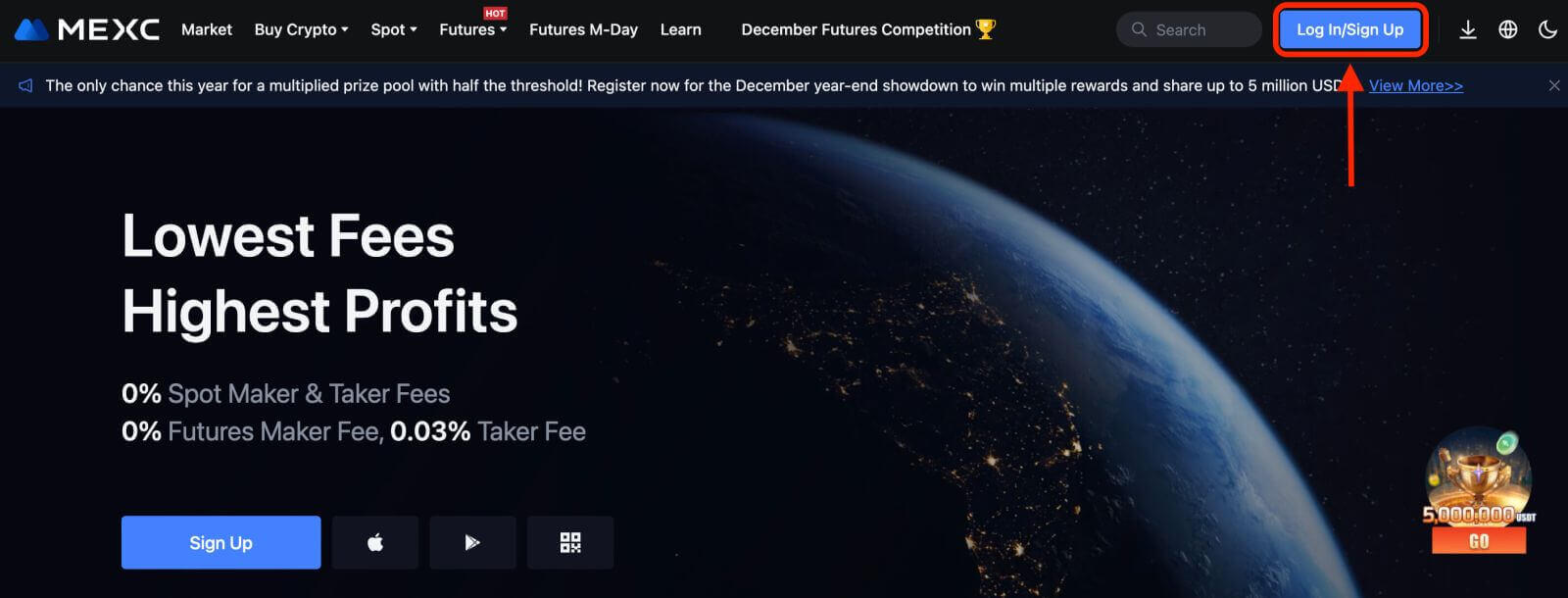
Pasul 2: Introduceți numărul dvs. de telefon mobil sau adresa de e-mail și asigurați-vă validitatea numărului dvs. de telefon sau a adresei de e-mail.
E-mail 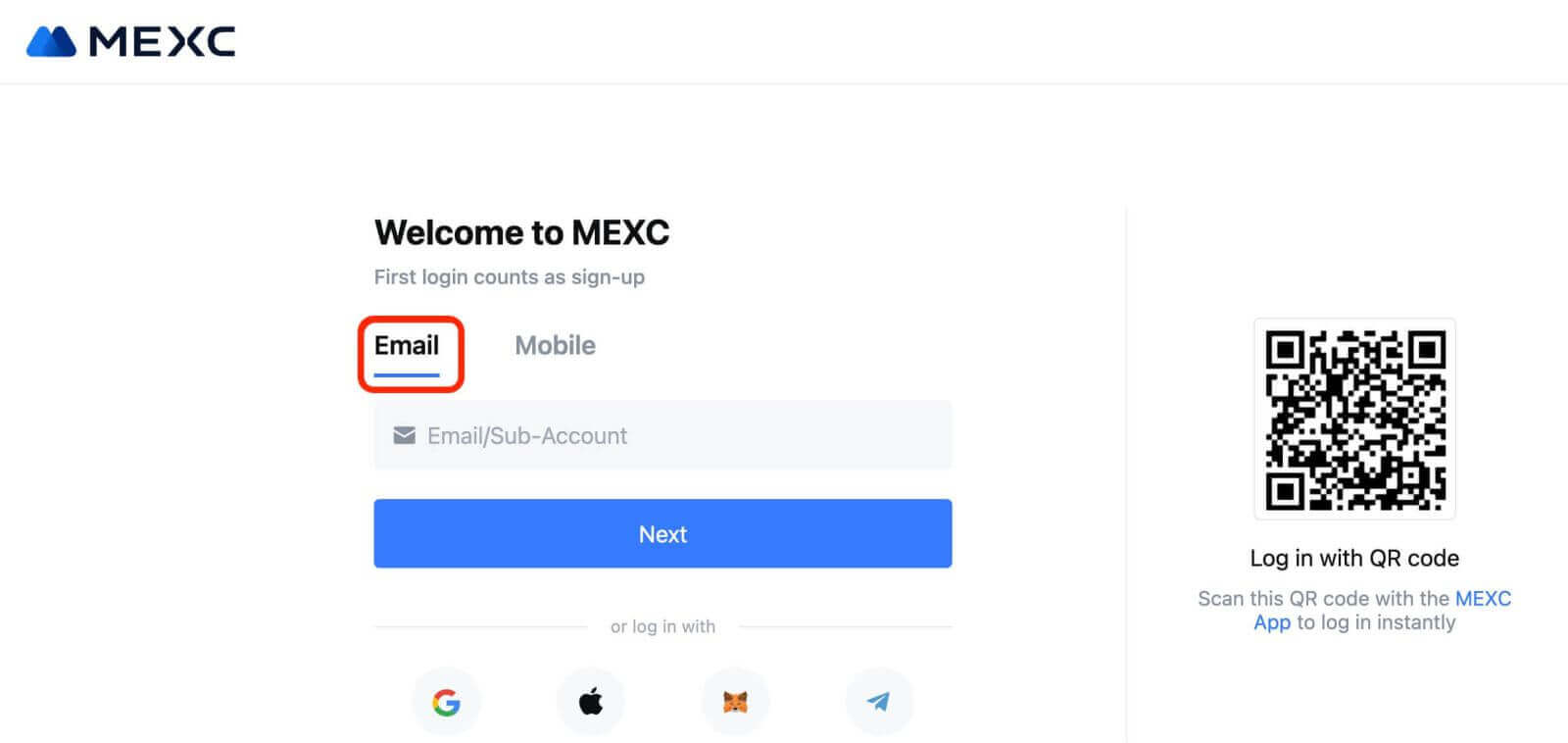
Număr de telefon 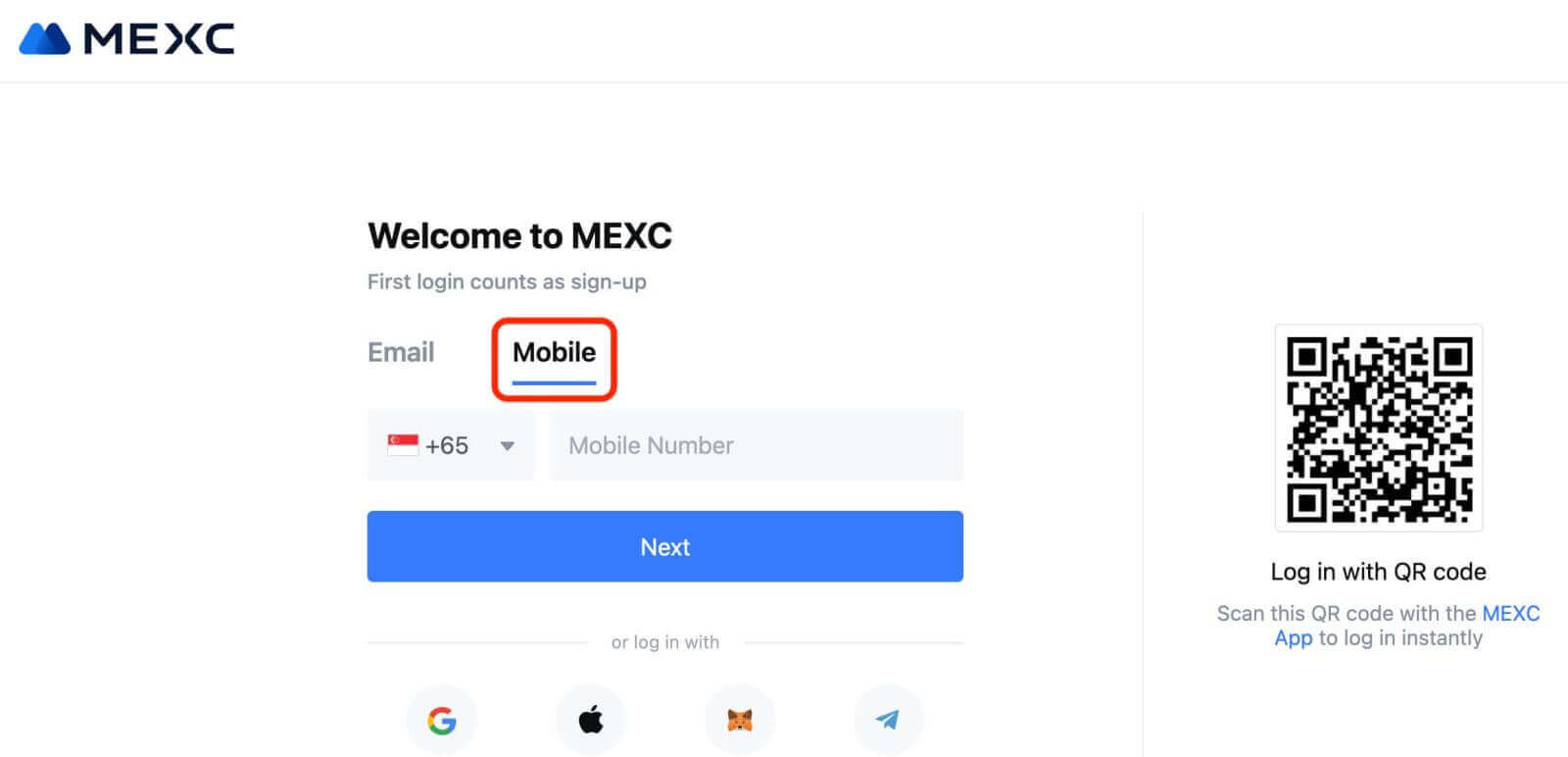
Pasul 3: Introduceți parola de conectare. Pentru securitatea contului, asigurați-vă că parola conține cel puțin 10 caractere, inclusiv litere mari și un număr. 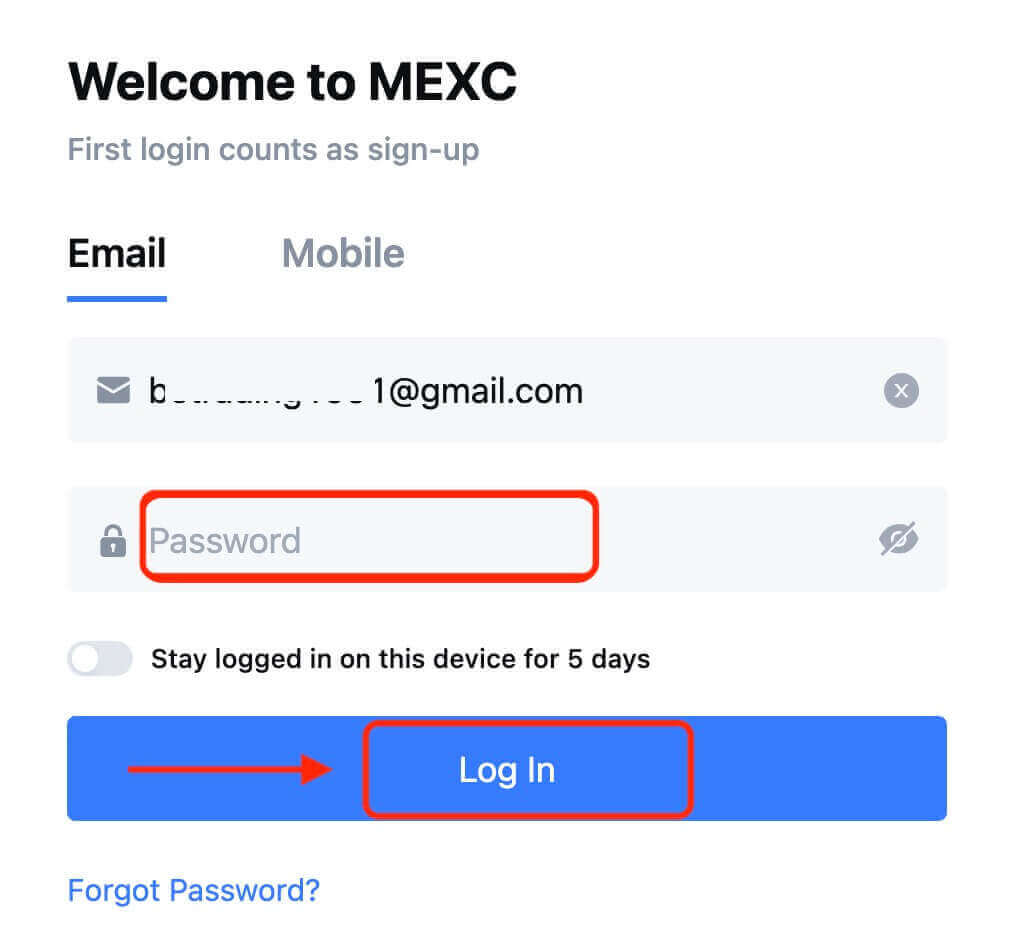
Pasul 4: apare o fereastră de verificare și completați codul de verificare. Veți primi un cod de verificare din 6 cifre pe e-mail sau pe telefon. (Bifează coșul de gunoi dacă nu se primește niciun e-mail). Apoi, faceți clic pe butonul [Confirmare] . 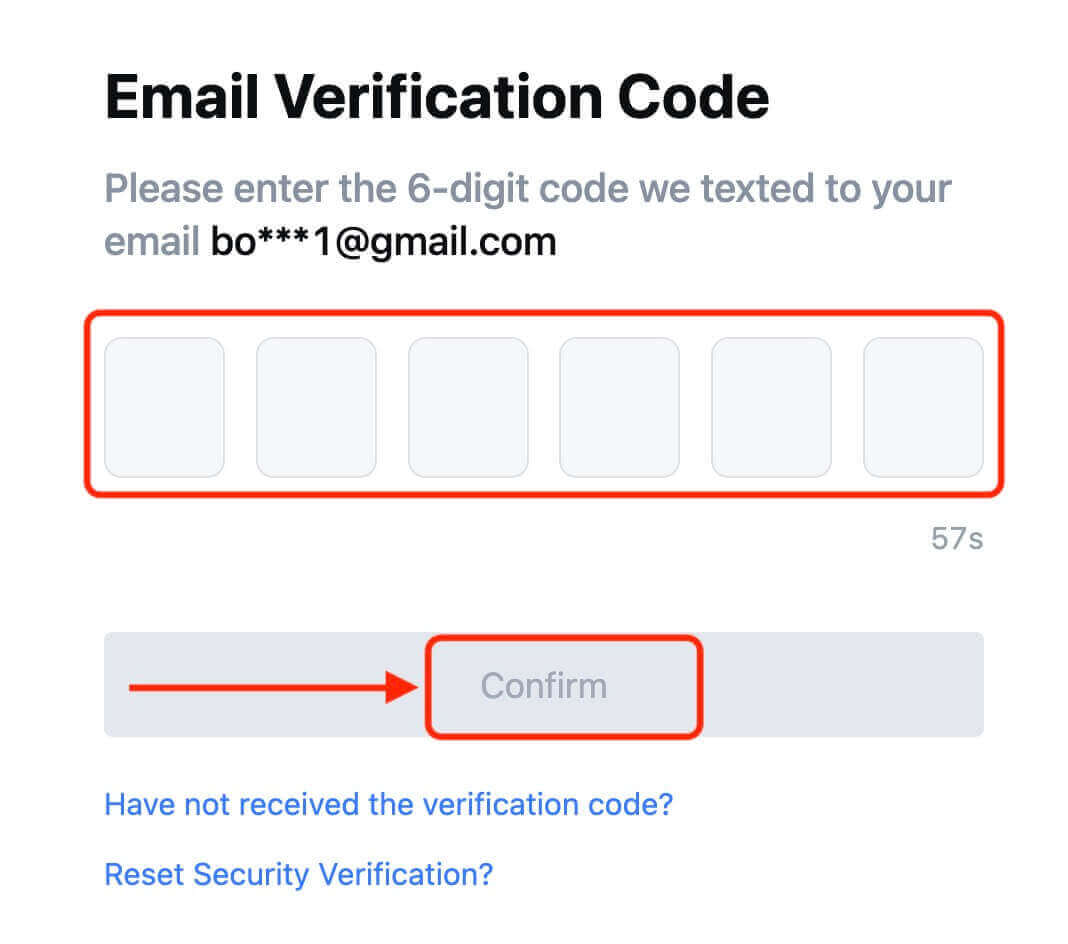
Pasul 5: Felicitări! Ați creat cu succes un cont MEXC prin e-mail sau număr de telefon. 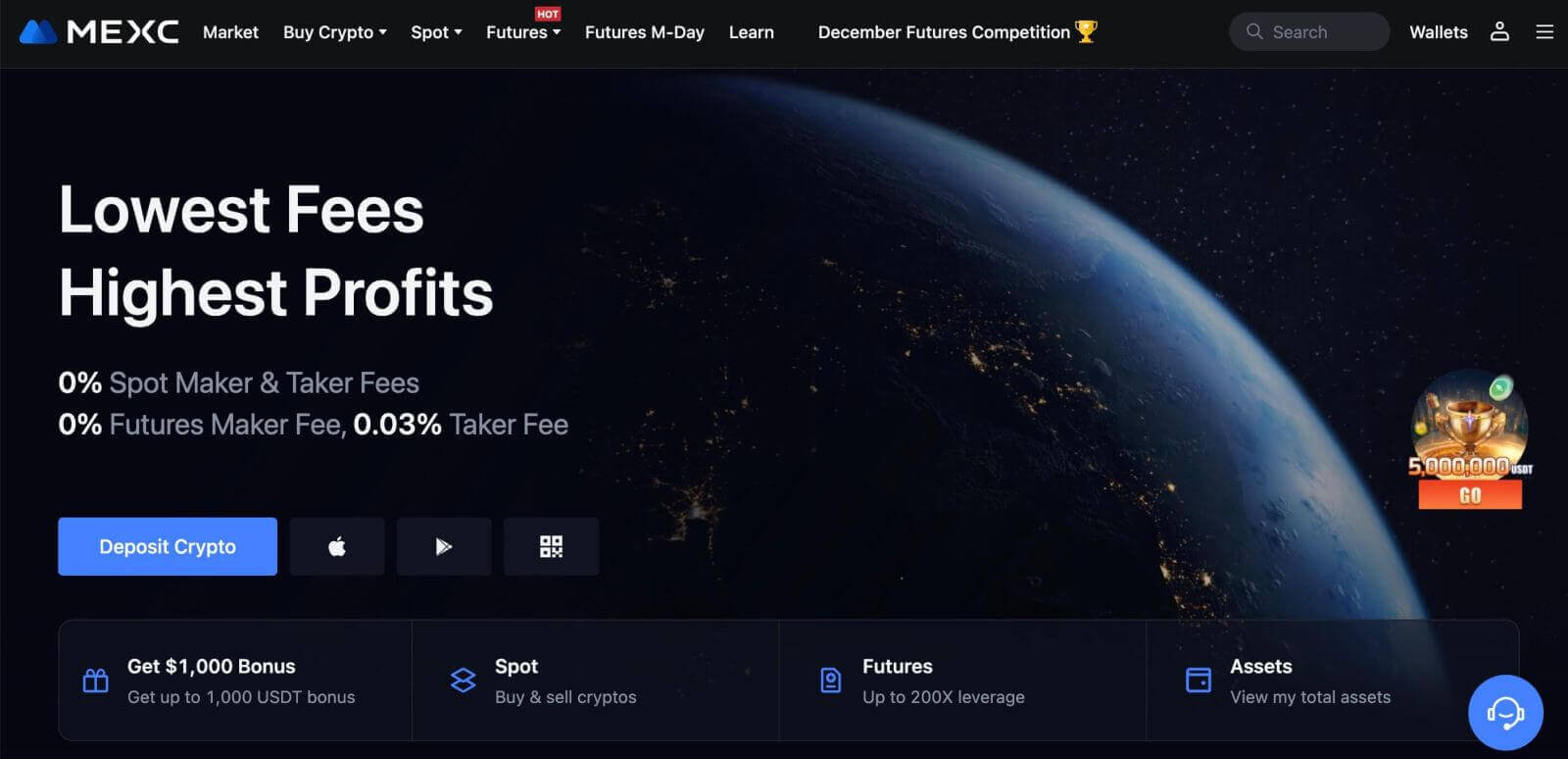
Cum să creați un cont pe MEXC cu Google
Mai mult, vă puteți crea un cont MEXC prin Google. Dacă doriți să faceți acest lucru, vă rugăm să urmați acești pași:
1. În primul rând, va trebui să vă îndreptați către pagina principală MEXC și să faceți clic pe [ Autentificare/Înregistrare ]. 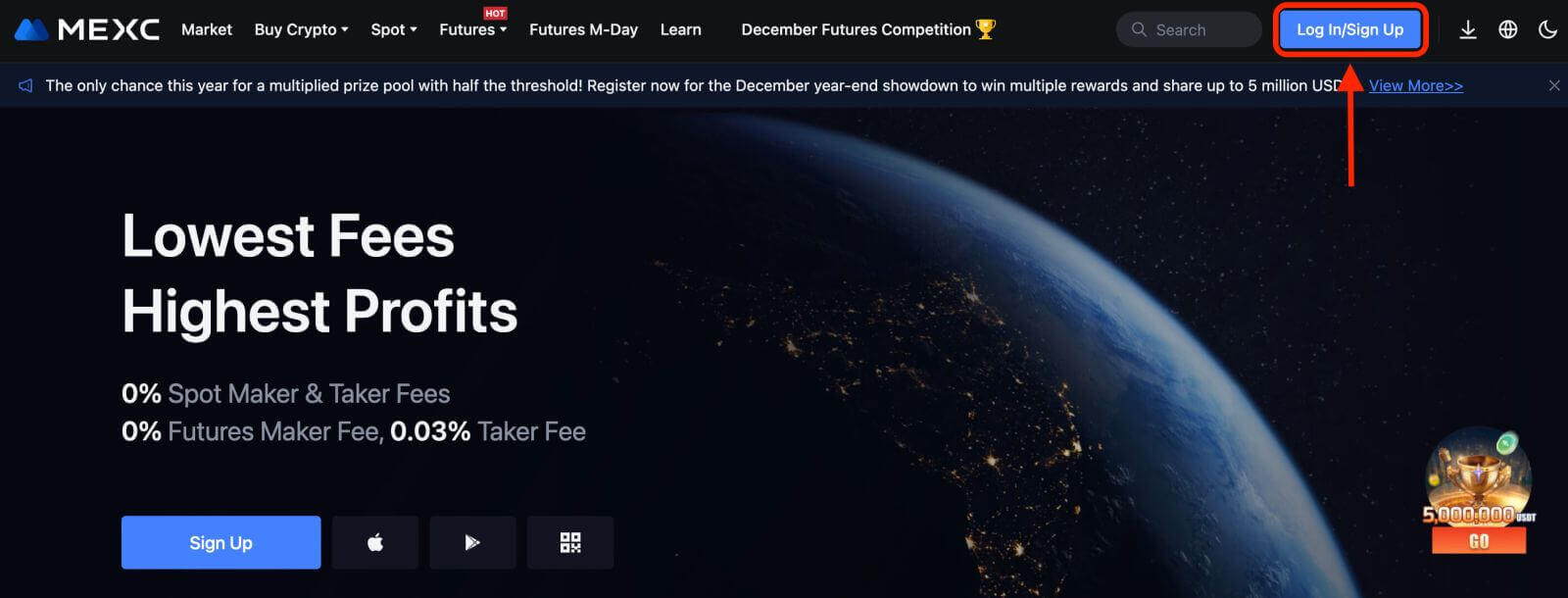
2. Faceți clic pe butonul [Google]. 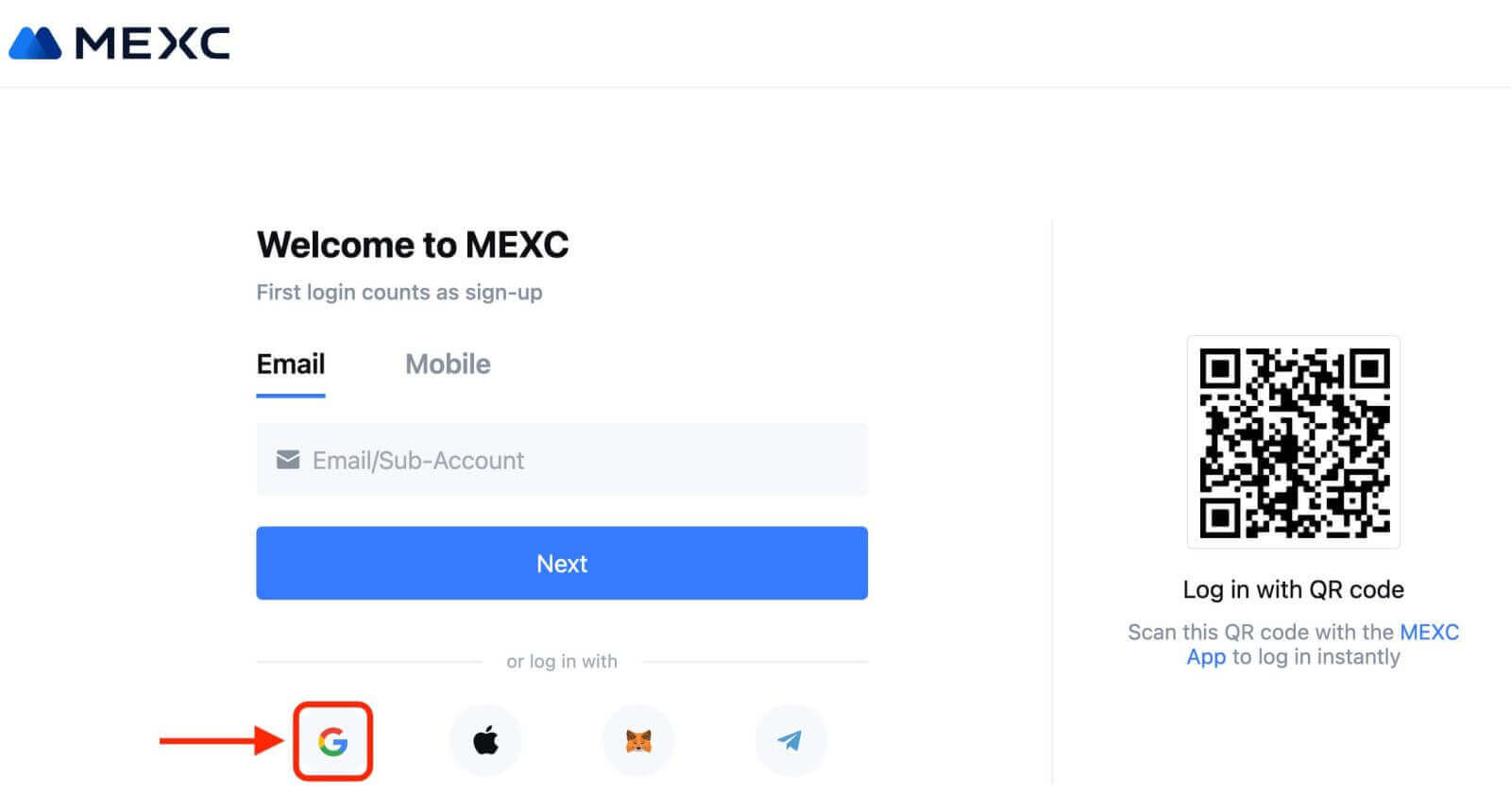
3. Se va deschide o fereastră de conectare, unde va trebui să introduceți adresa de e-mail sau telefonul și să faceți clic pe „Următorul”. 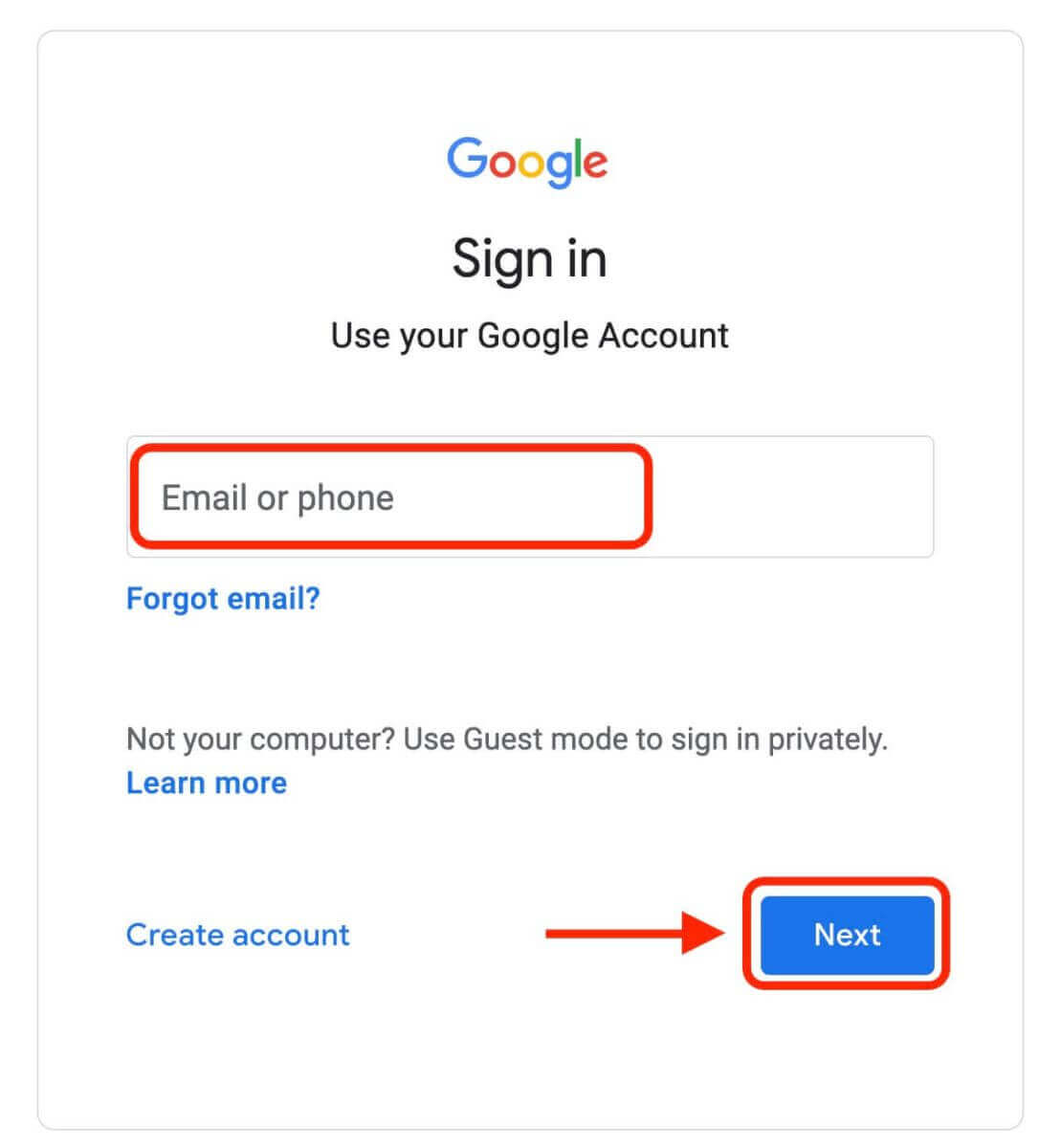
4. Apoi introduceți parola pentru contul dvs. Google și faceți clic pe „Next”. 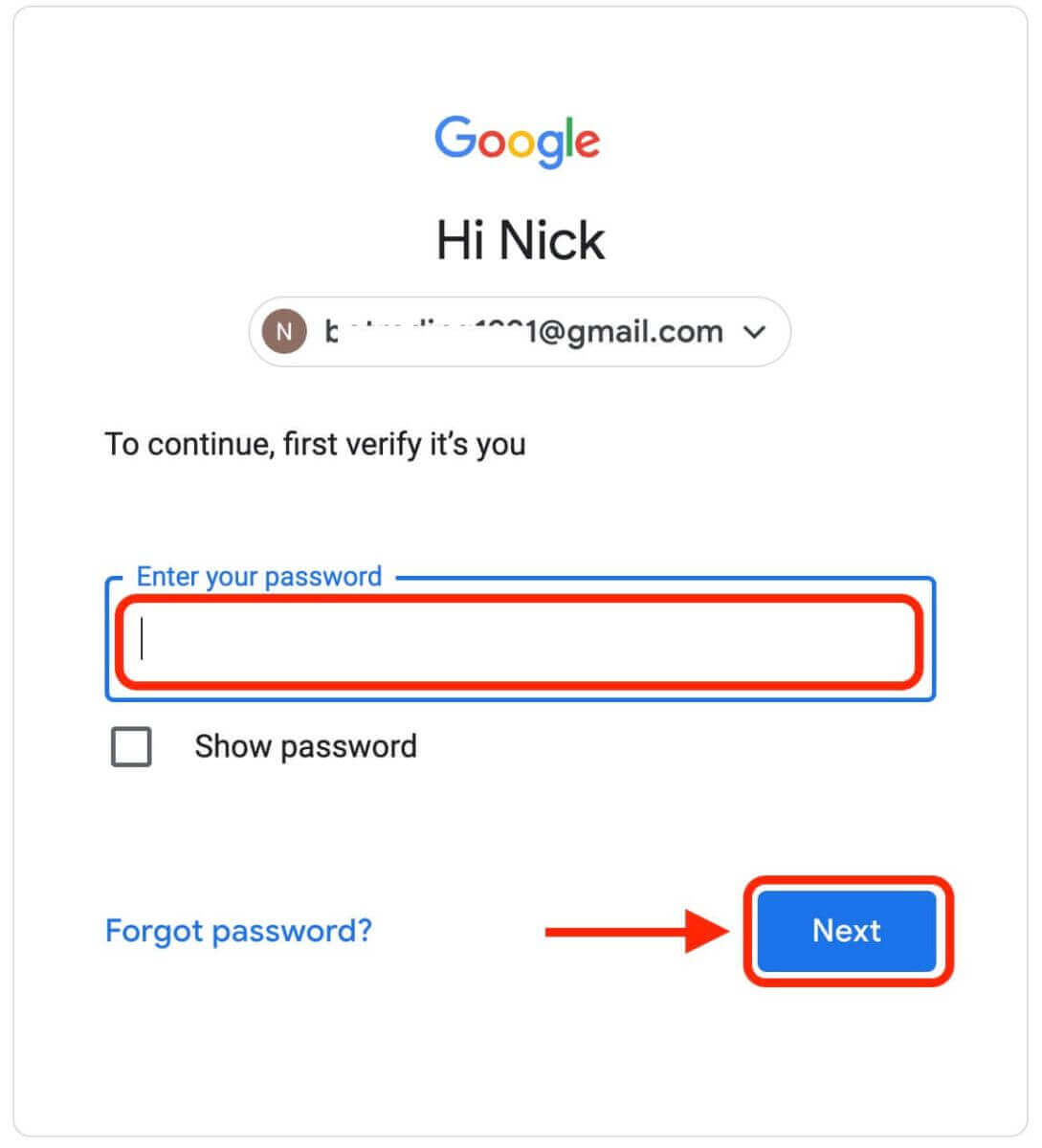
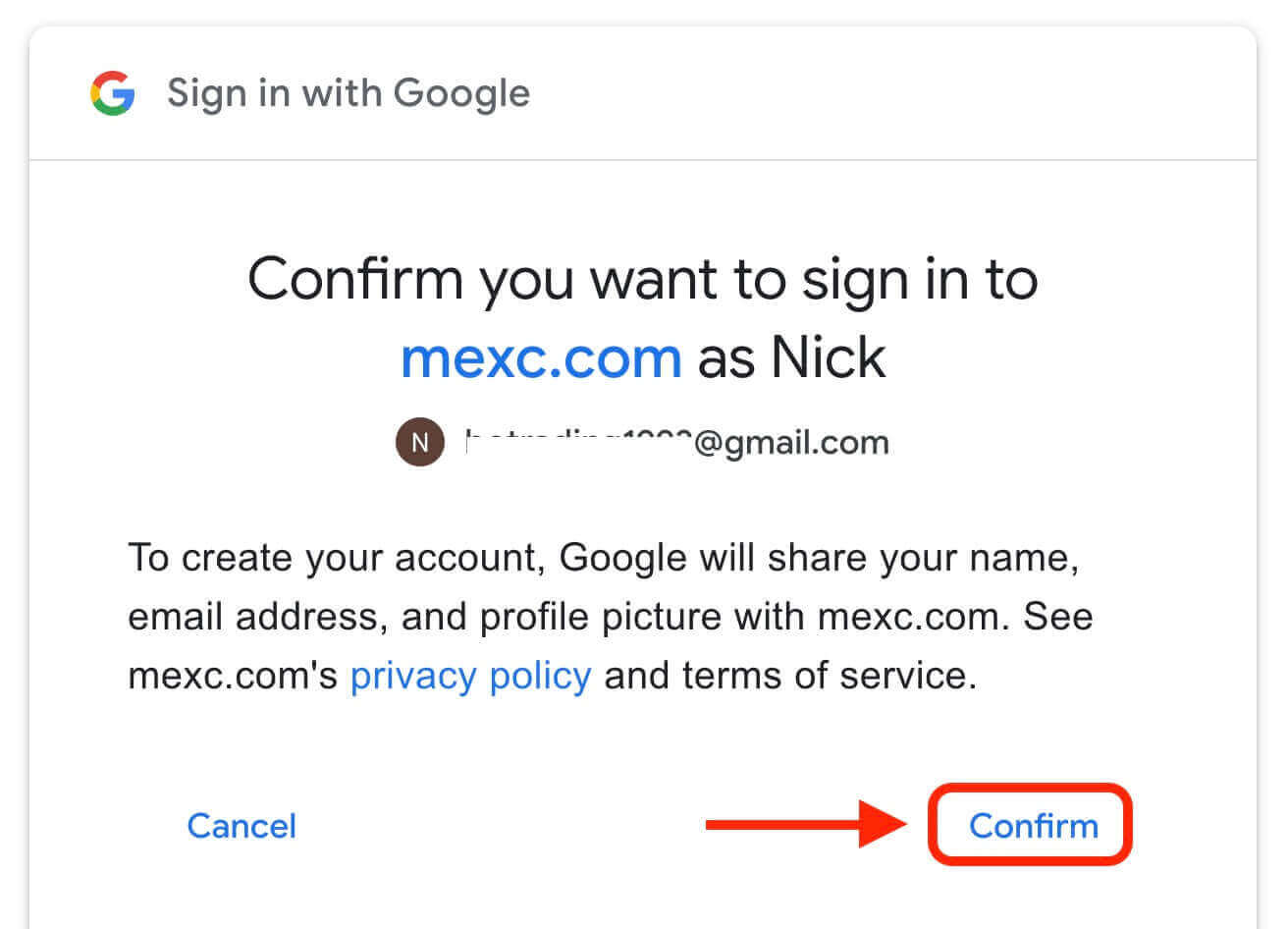
5. Faceți clic pe „Înscrieți-vă pentru un nou cont MEXC” 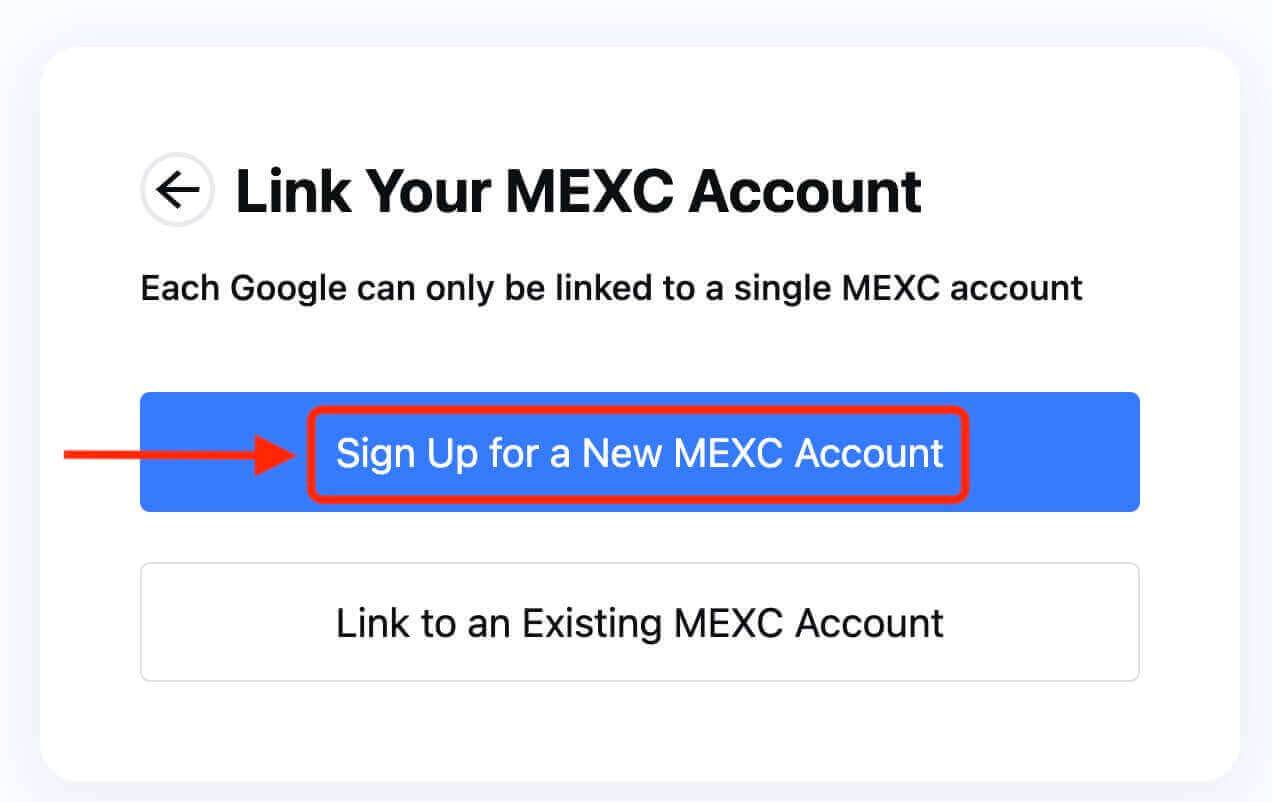
6. Completați informațiile dvs. pentru a crea un cont nou. Apoi [Înscrieți-vă]. 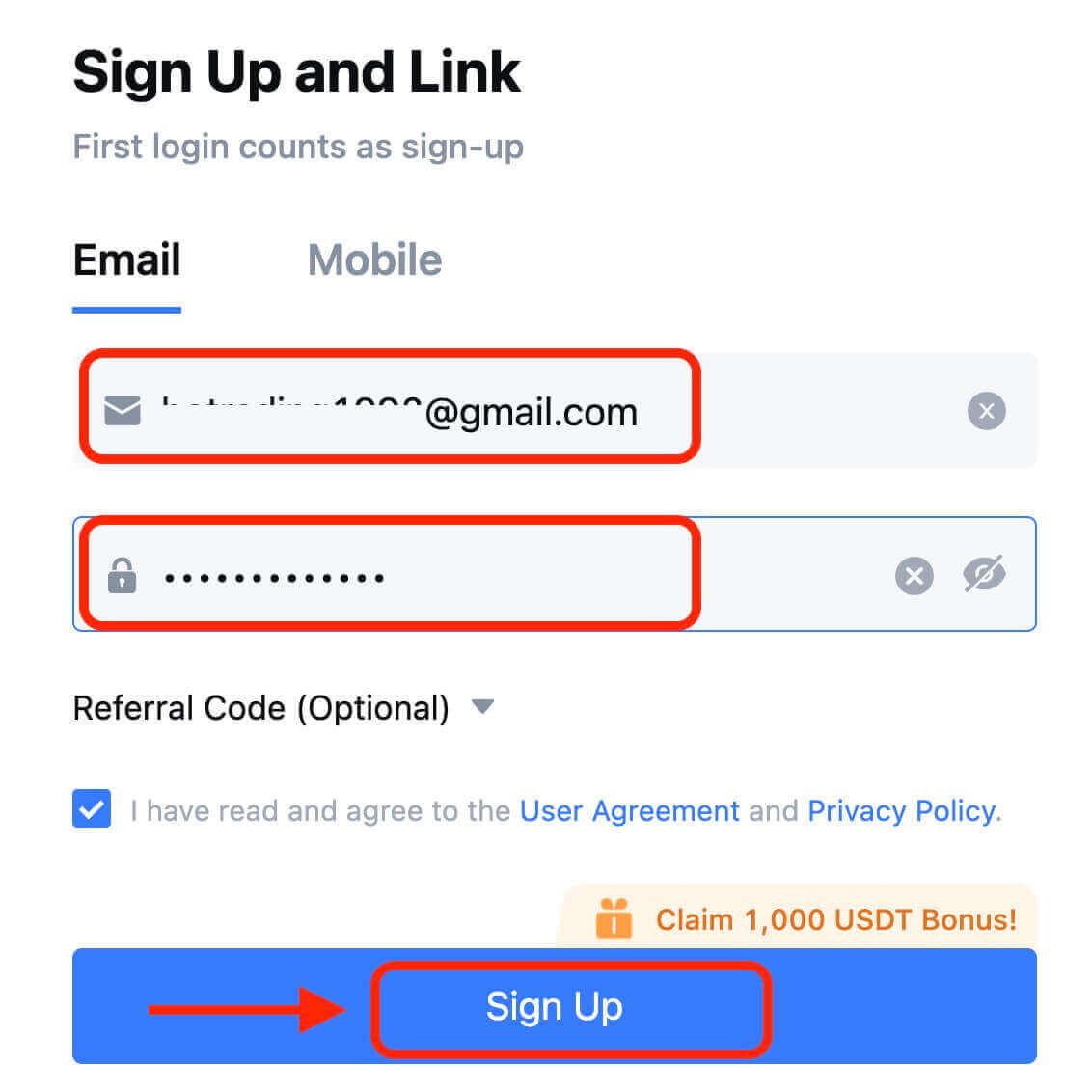
7. Finalizați procesul de verificare. Veți primi un cod de verificare din 6 cifre pe e-mail sau pe telefon. Introduceți codul și faceți clic pe [Confirmare]. 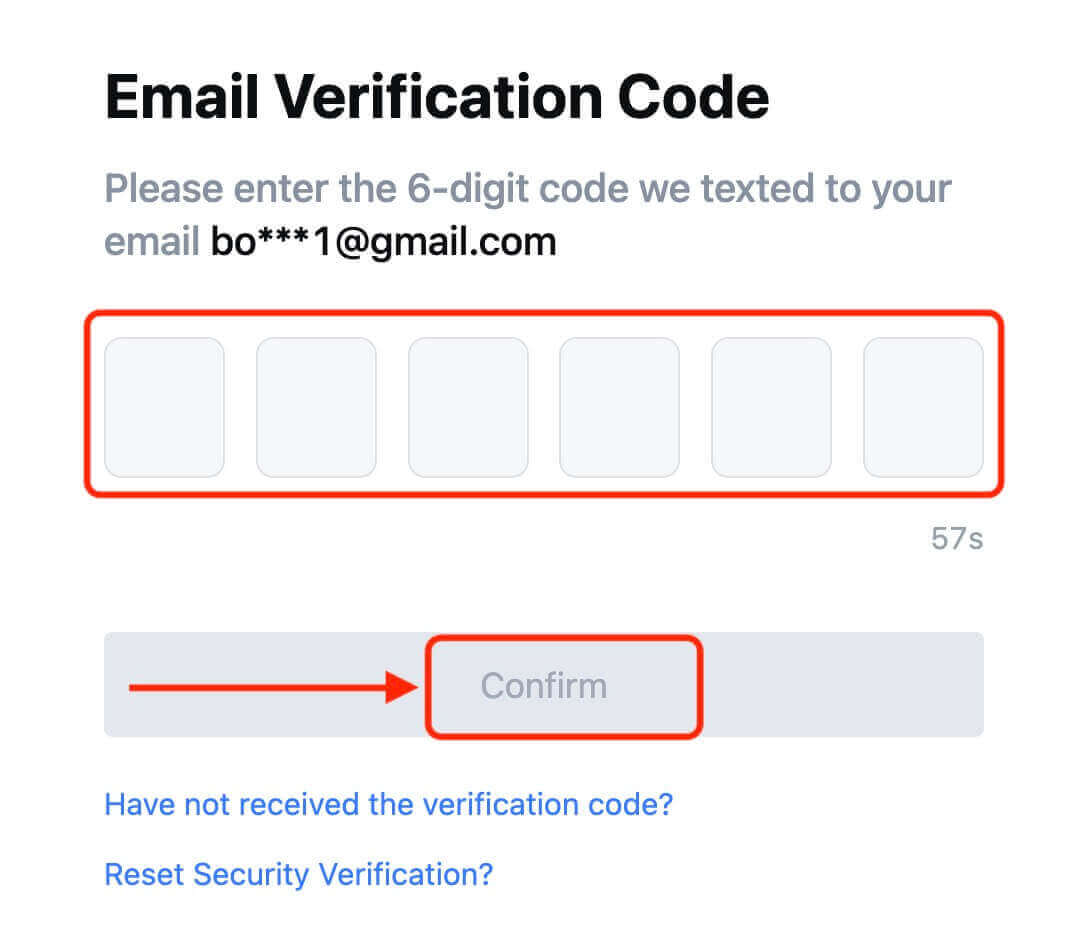
8. Felicitări! Ați creat cu succes un cont MEXC prin Google.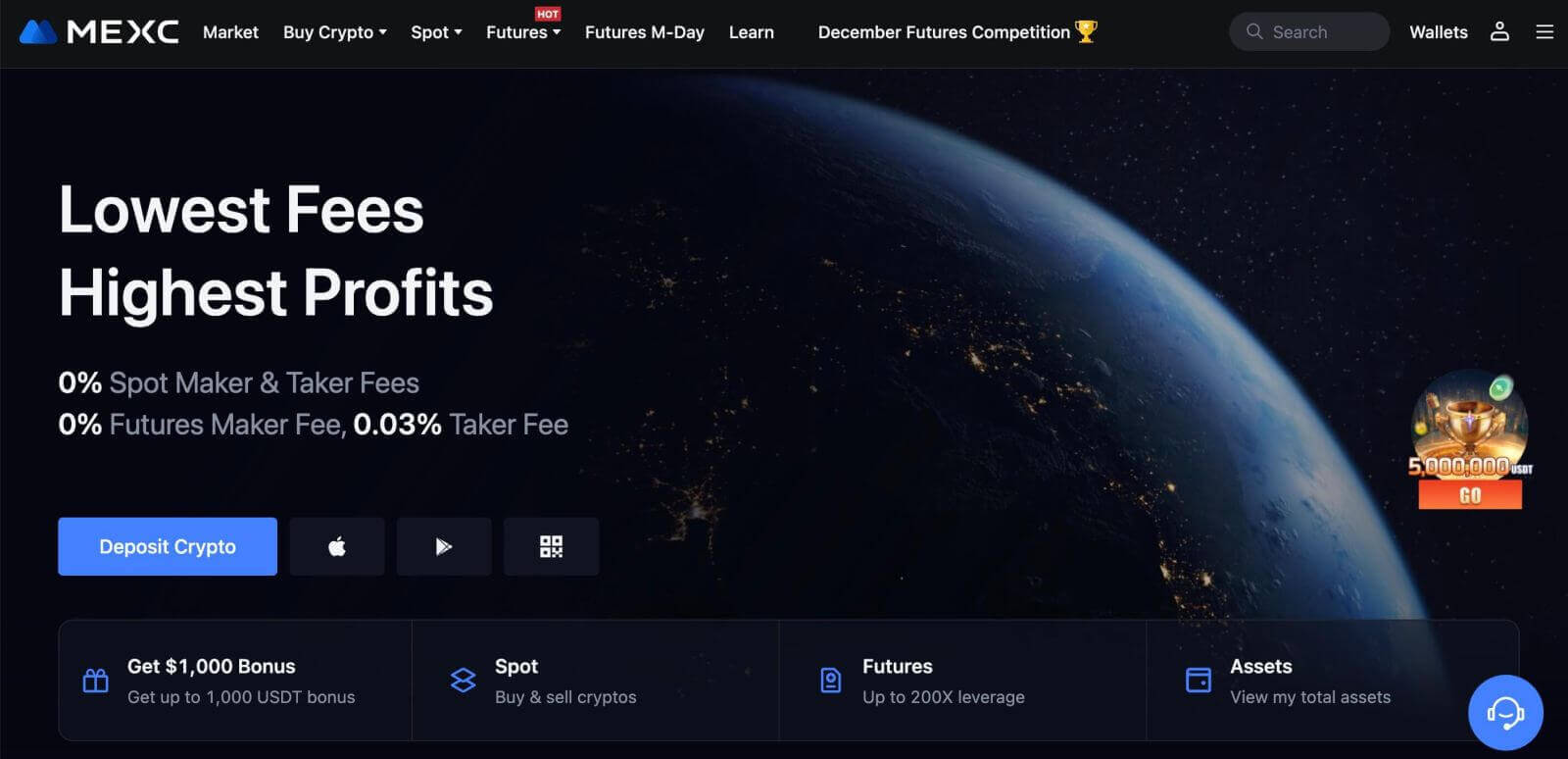
Cum să creați un cont pe MEXC cu Apple
1. Alternativ, vă puteți înscrie folosind Single Sign-On cu contul Apple, vizitând MEXC și făcând clic pe [ Conectare/Înregistrare ]. 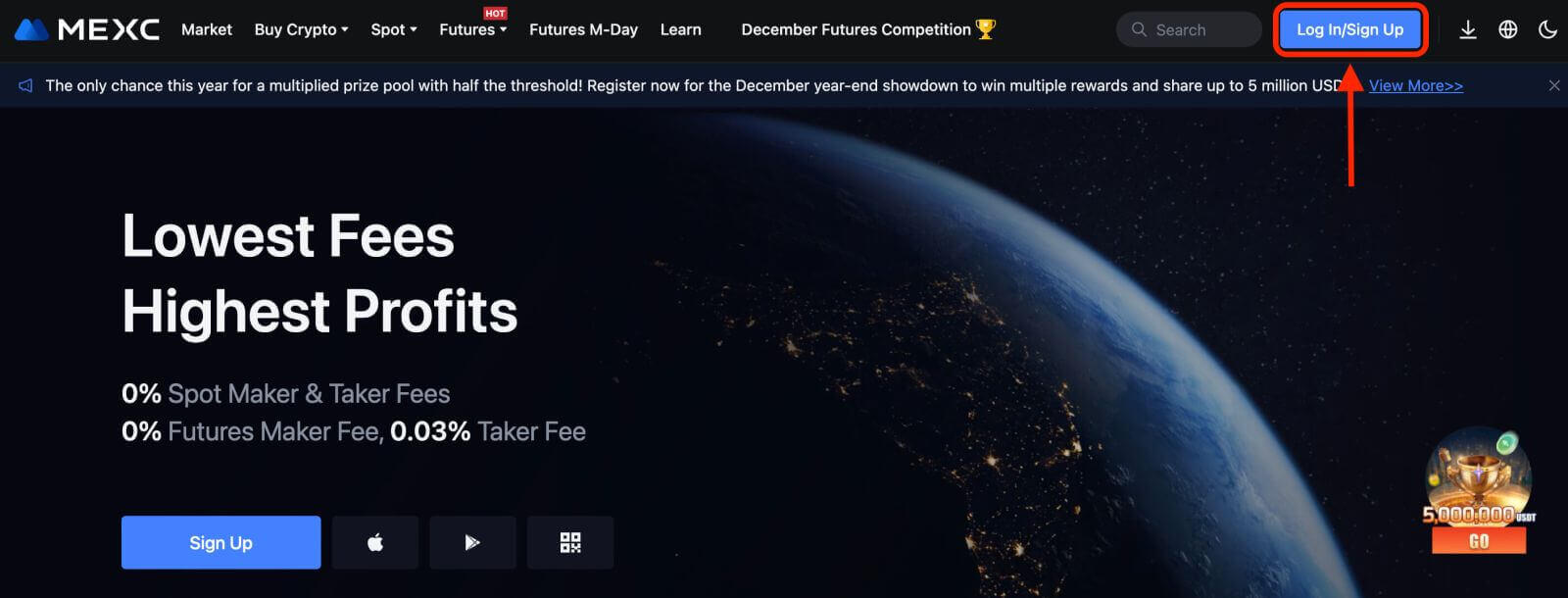 2. Selectați [Apple], va apărea o fereastră pop-up și vi se va solicita să vă conectați la MEXC folosind contul Apple.
2. Selectați [Apple], va apărea o fereastră pop-up și vi se va solicita să vă conectați la MEXC folosind contul Apple. 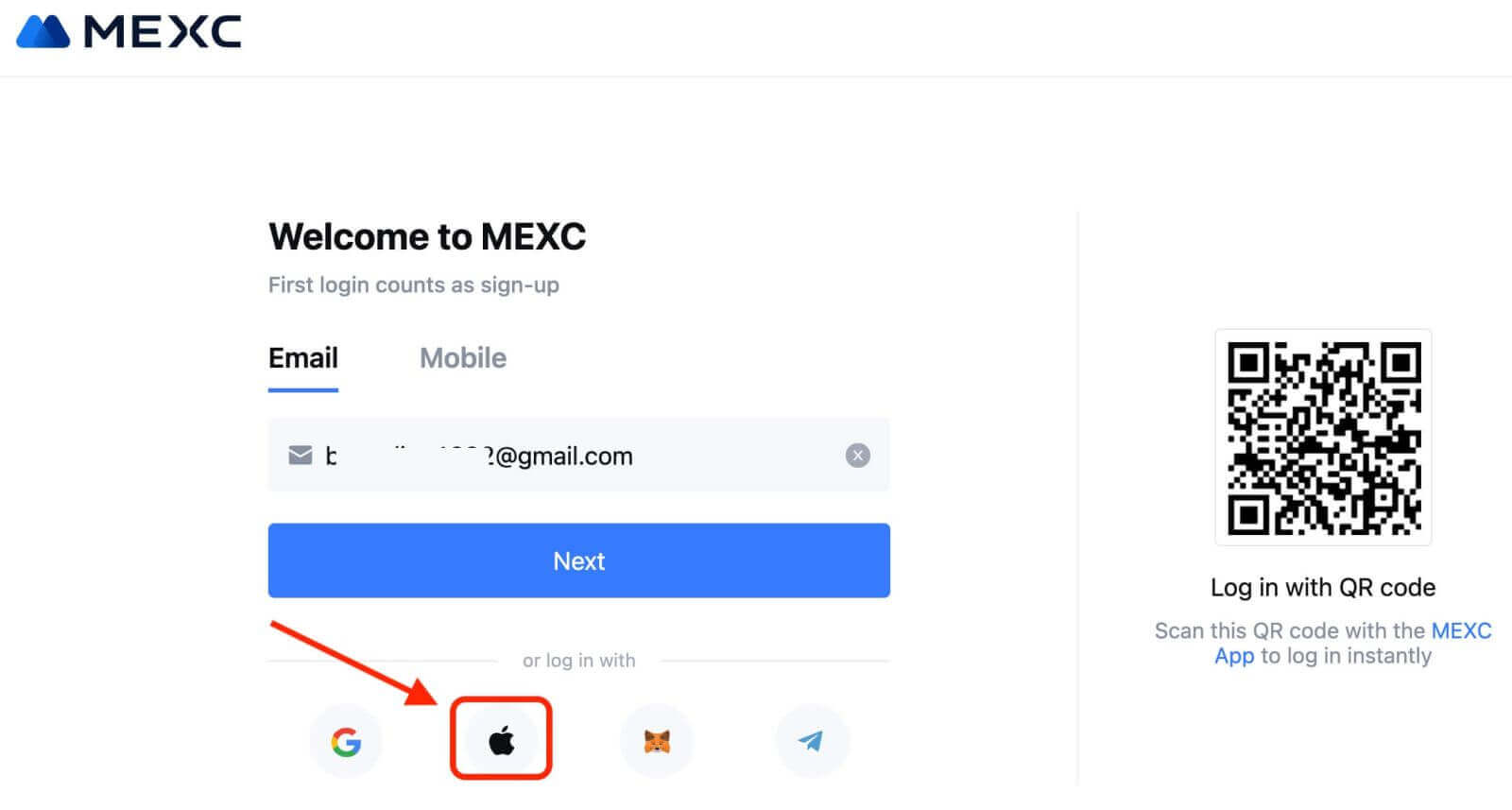
3. Introduceți ID-ul Apple și parola pentru a vă conecta la MEXC. 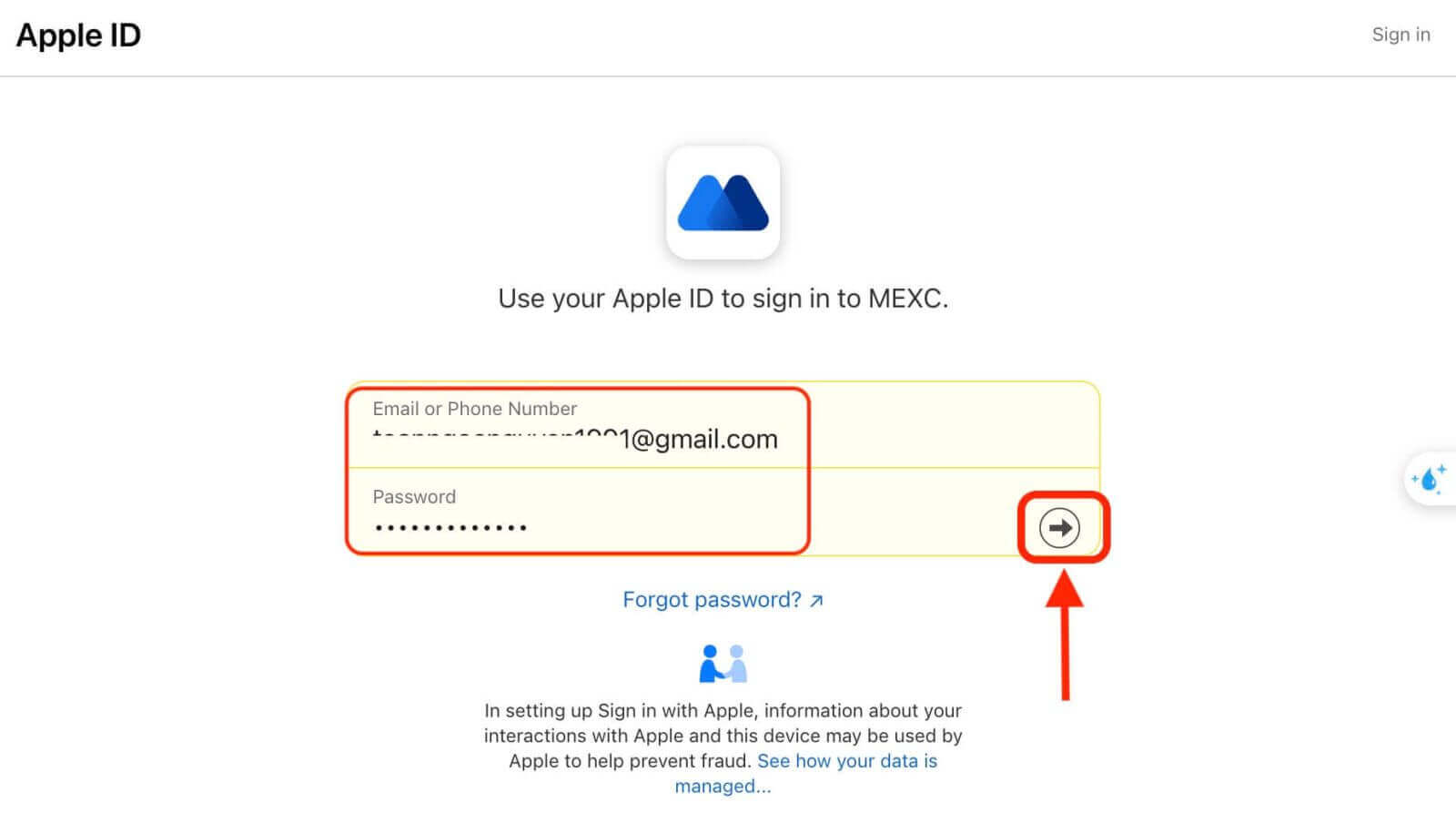
4. Faceți clic pe „Înscrieți-vă pentru un nou cont MEXC” 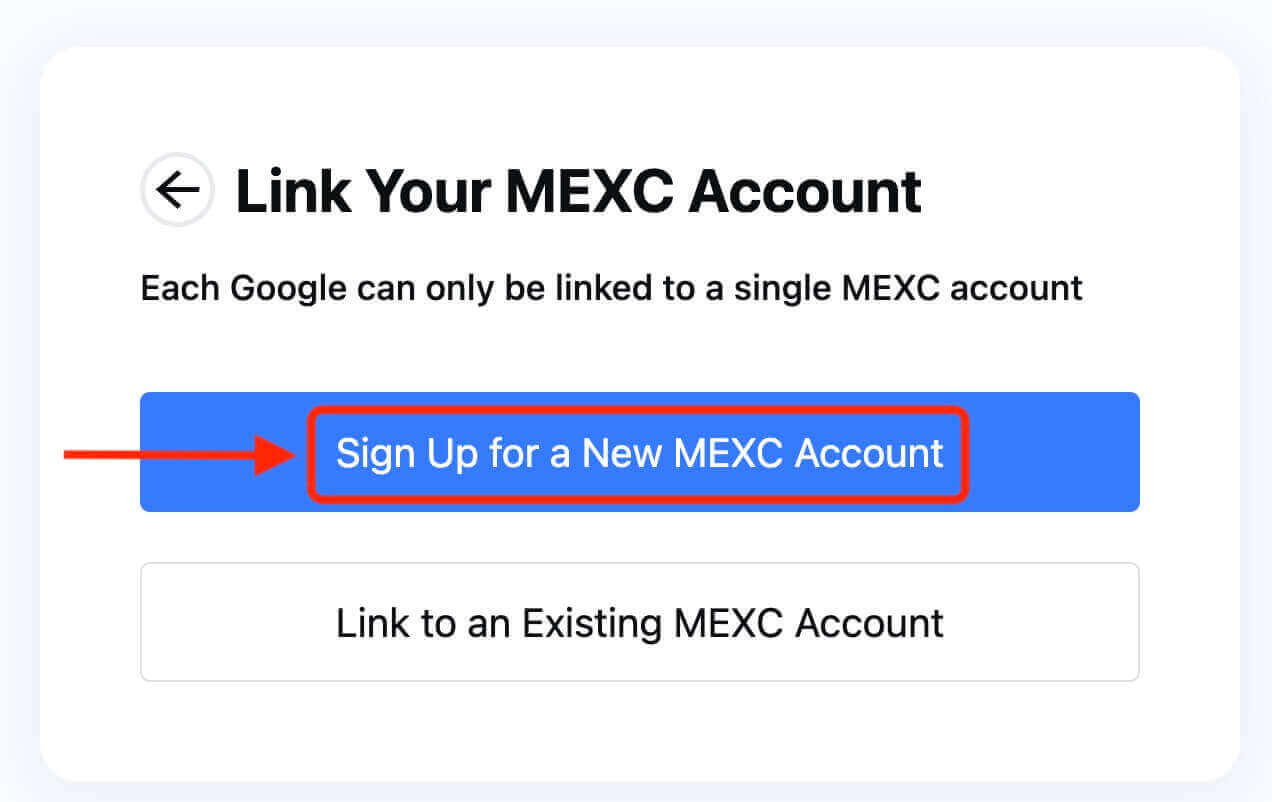
5. Completați informațiile dvs. pentru a crea un cont nou. Apoi [Înscrieți-vă]. 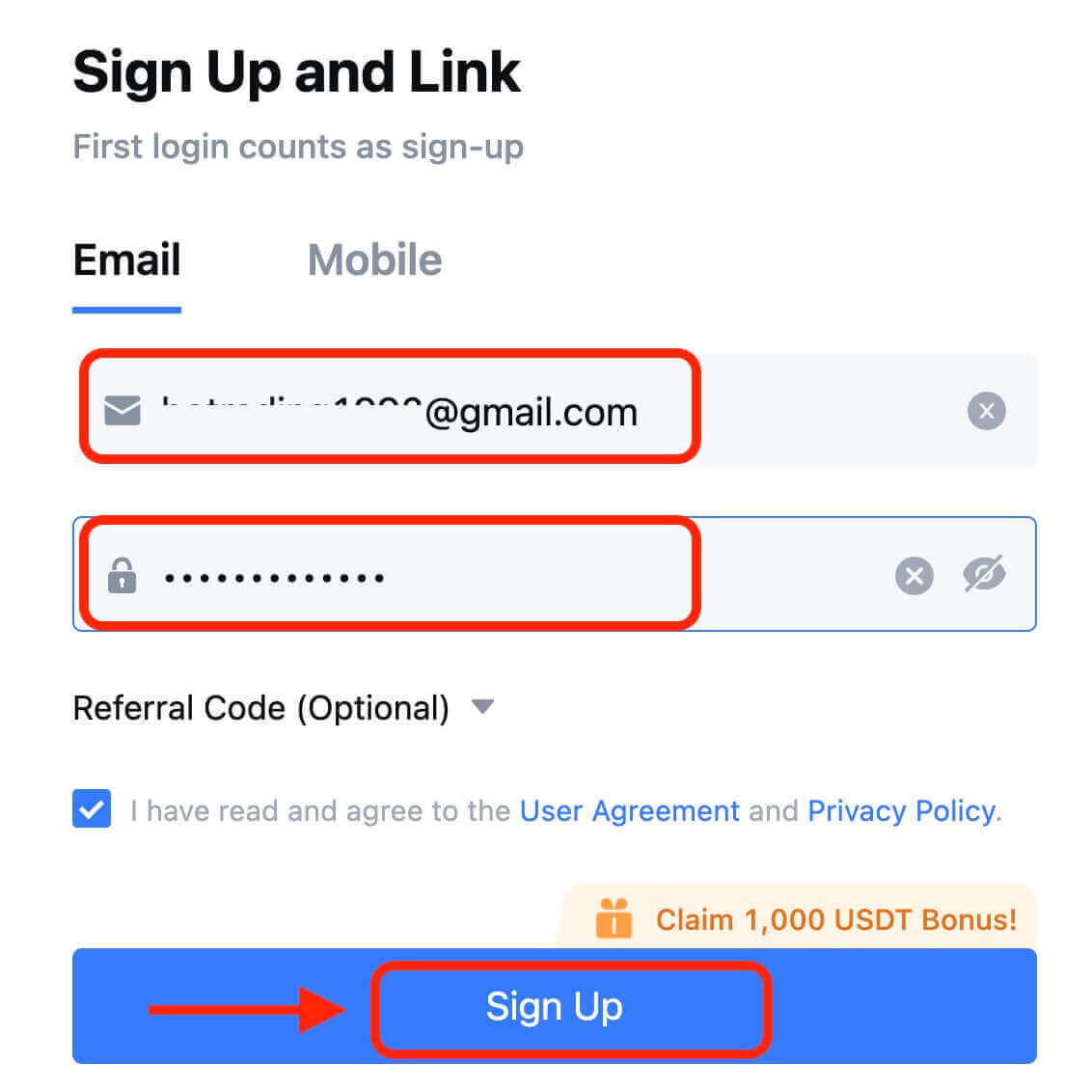
6. Veți primi un cod de verificare din 6 cifre pe e-mail sau pe telefon. Introduceți codul și faceți clic pe [Confirmare]. 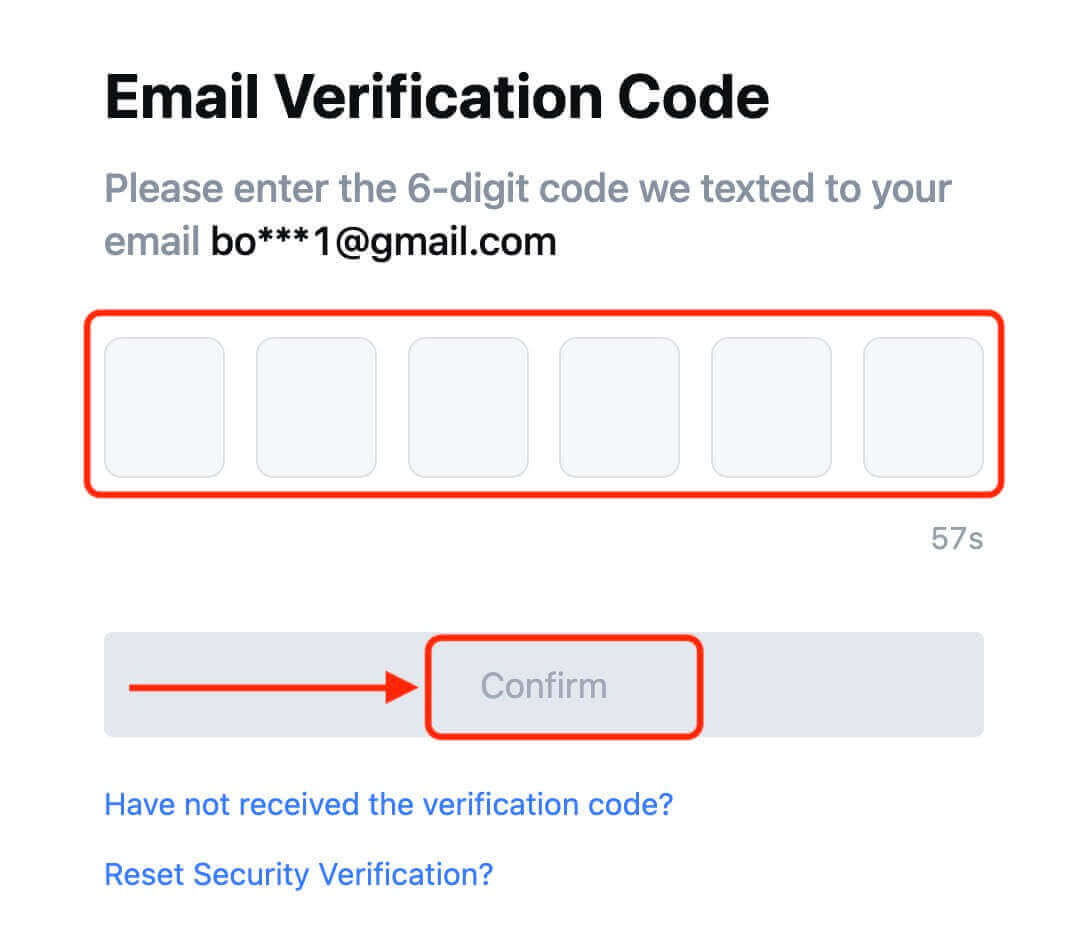
7. Felicitări! Ați creat cu succes un cont MEXC prin Apple.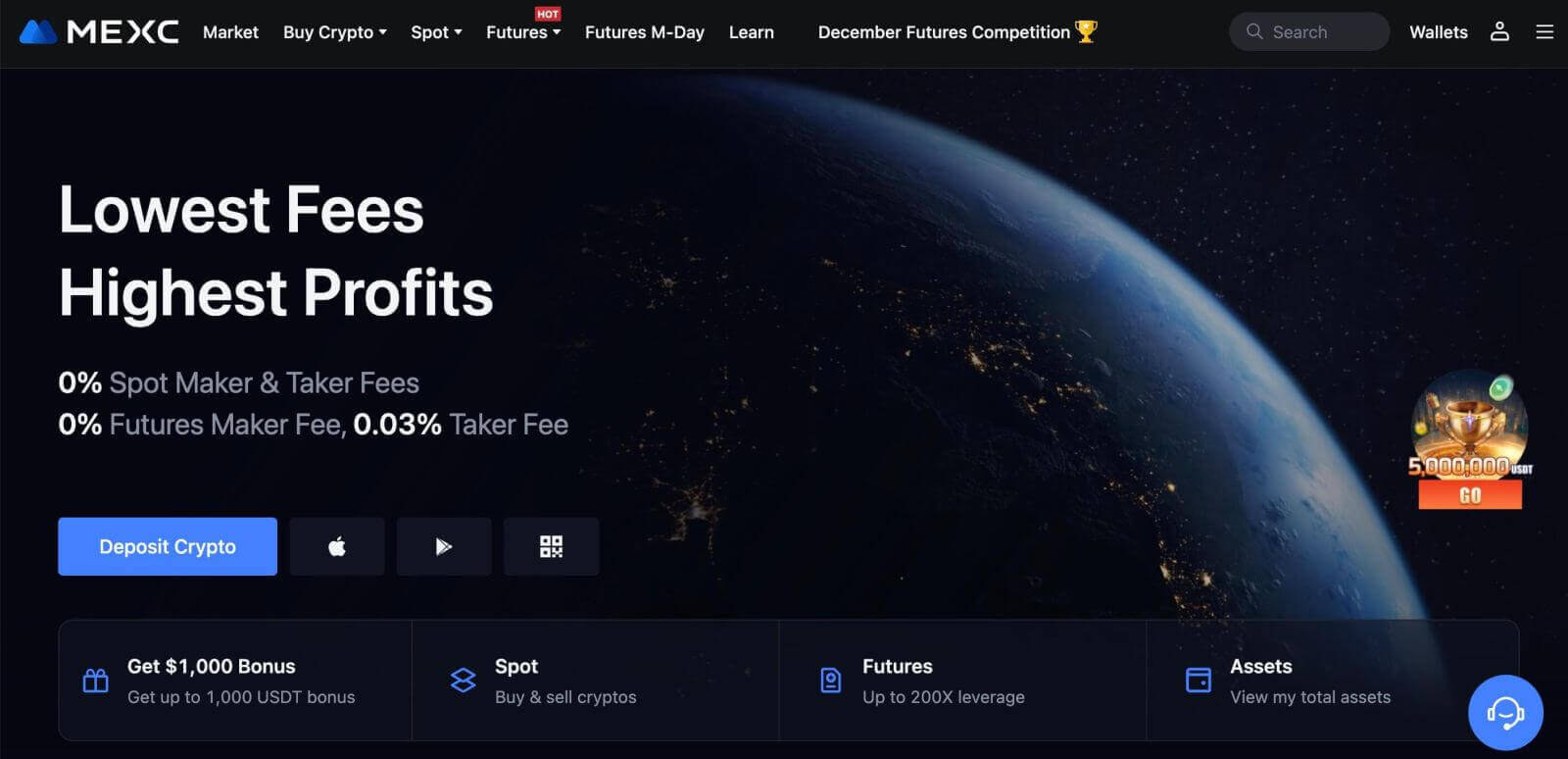
Cum să creați un cont pe MEXC cu Telegram
1. De asemenea, vă puteți înscrie folosind contul Telegram vizitând MEXC și făcând clic pe [ Autentificare/Înregistrare ]. 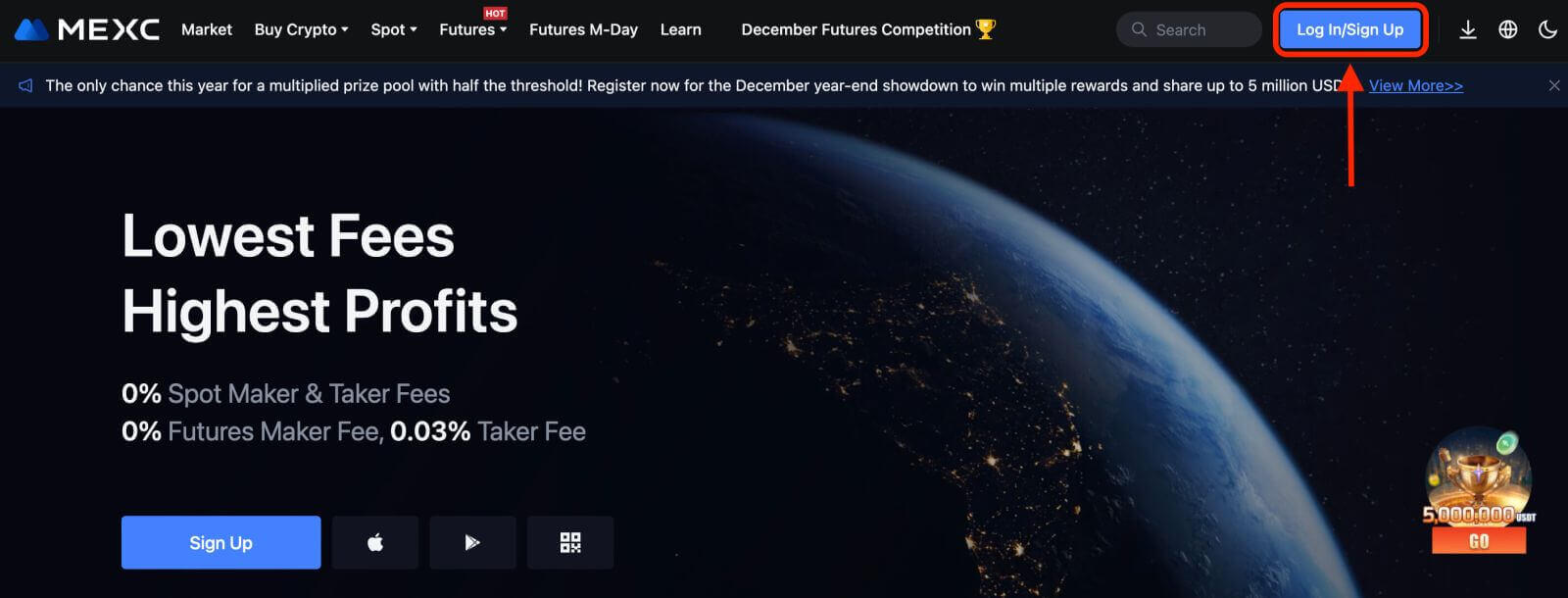
2. Selectați [Telegram], va apărea o fereastră pop-up și vi se va solicita să vă conectați la MEXC folosind contul Telegram. 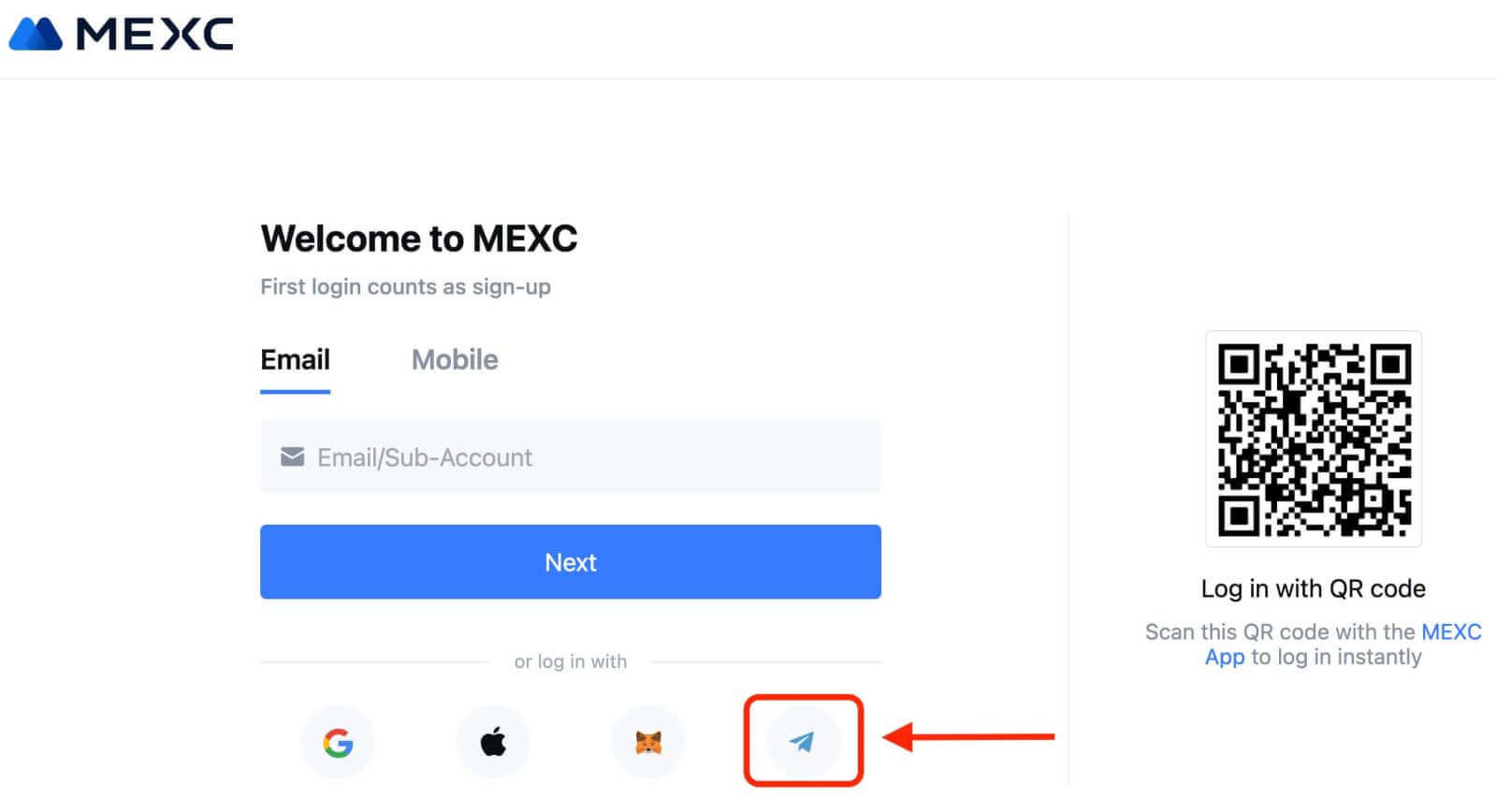
3. Introduceți numărul dvs. de telefon pentru a vă conecta la MEXC. 
4. Veți primi cererea în Telegram. Confirmați acea cerere.
5. Acceptați cererea de pe site-ul MEXC. 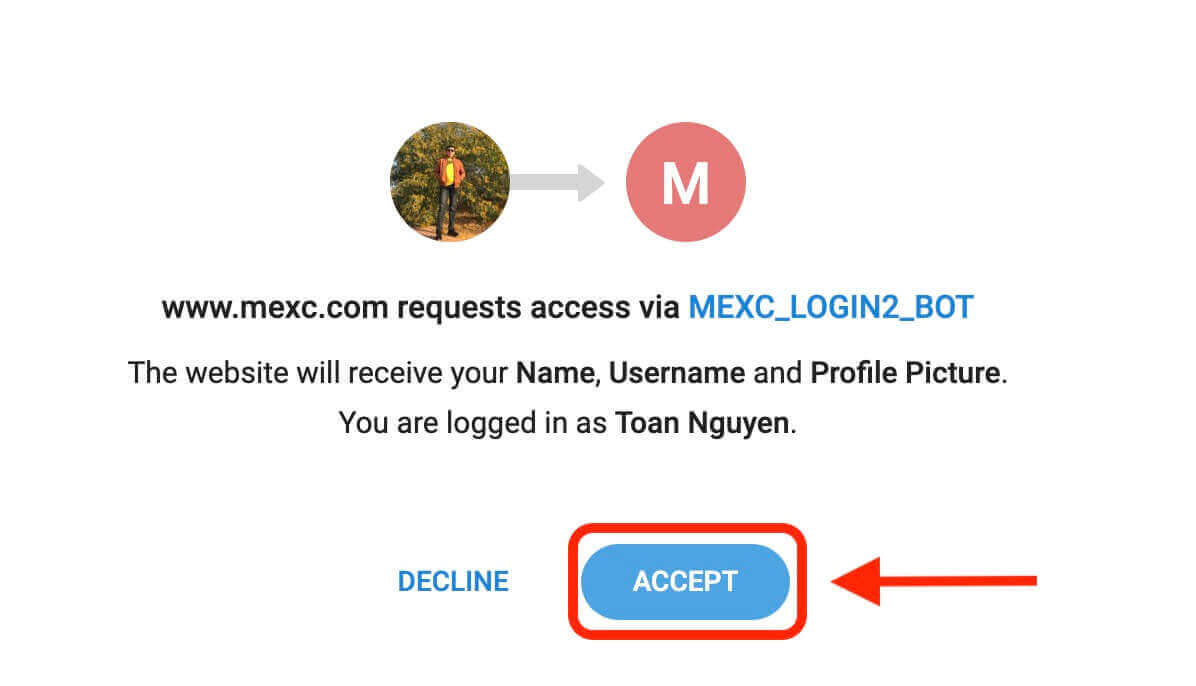
6. Faceți clic pe „Înscrieți-vă pentru un nou cont MEXC” 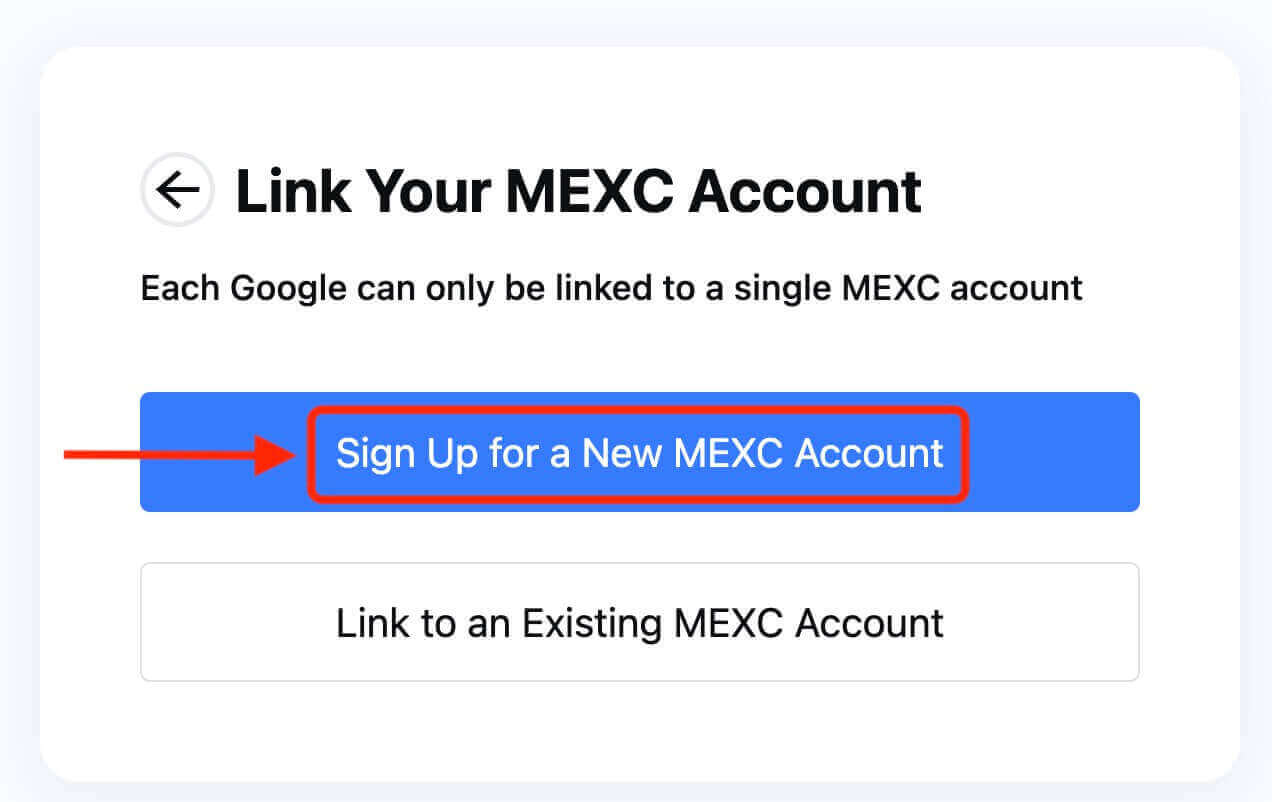
7. Completați informațiile dvs. pentru a crea un cont nou. Apoi [Înscrieți-vă]. 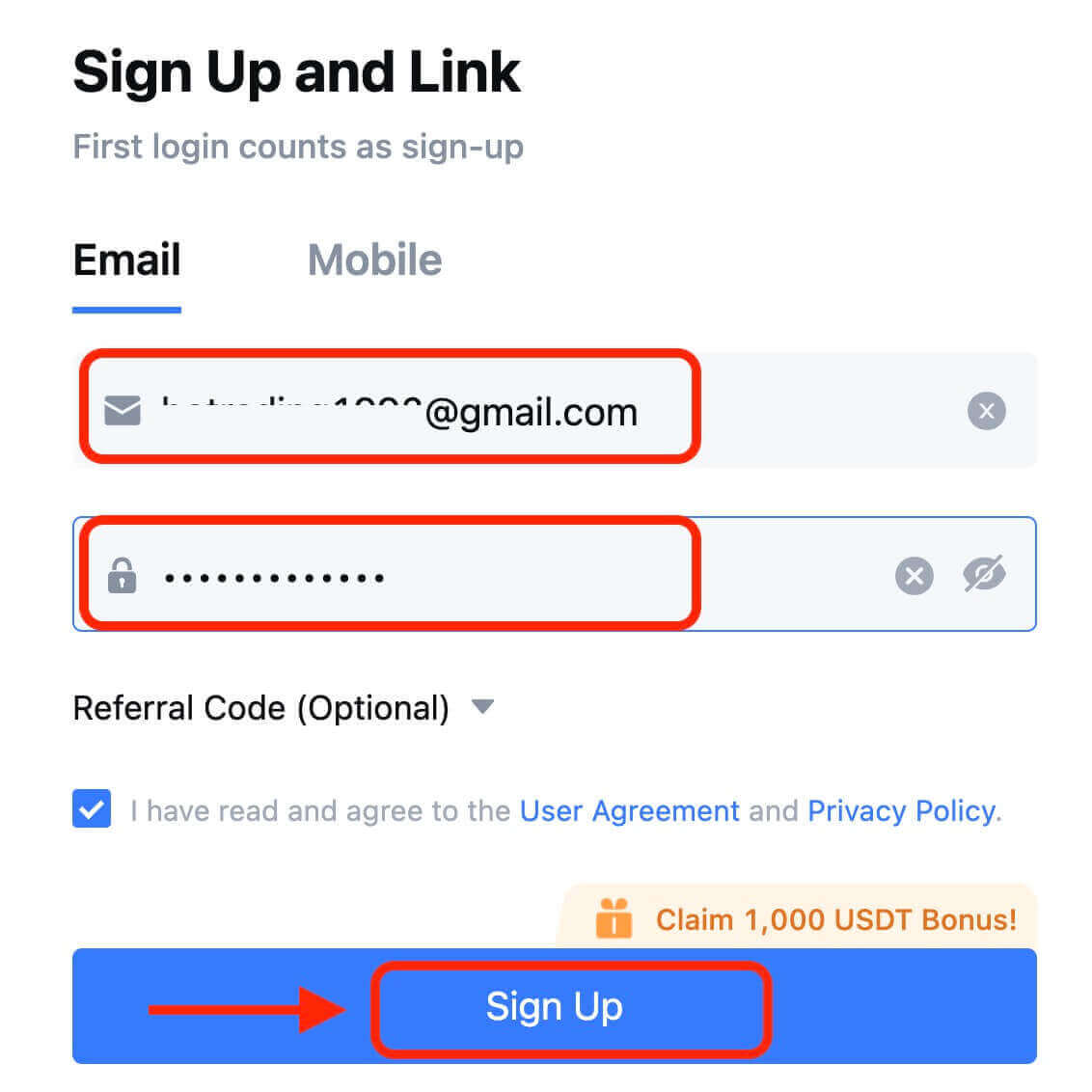
8. Veți primi un cod de verificare din 6 cifre pe e-mail sau pe telefon. Introduceți codul și faceți clic pe [Confirmare]. 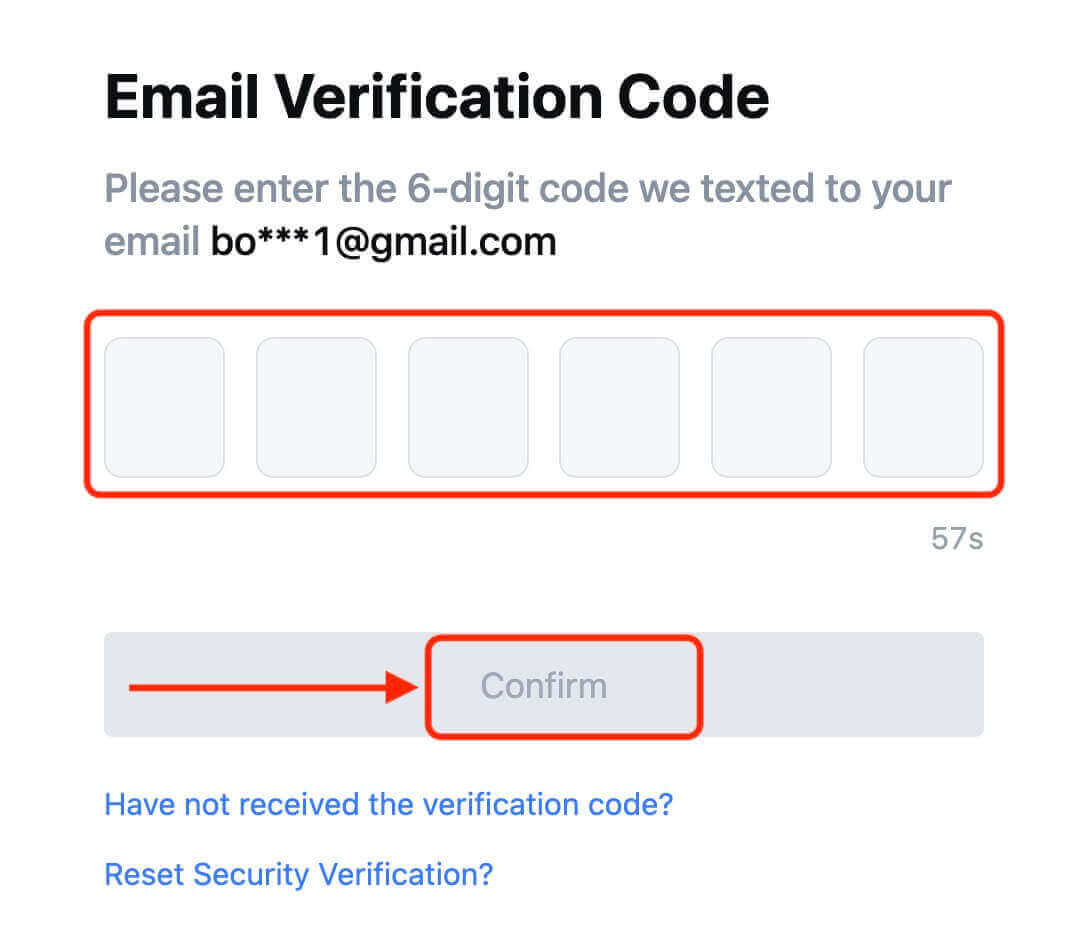
9. Felicitări! Ați creat cu succes un cont MEXC prin Telegram.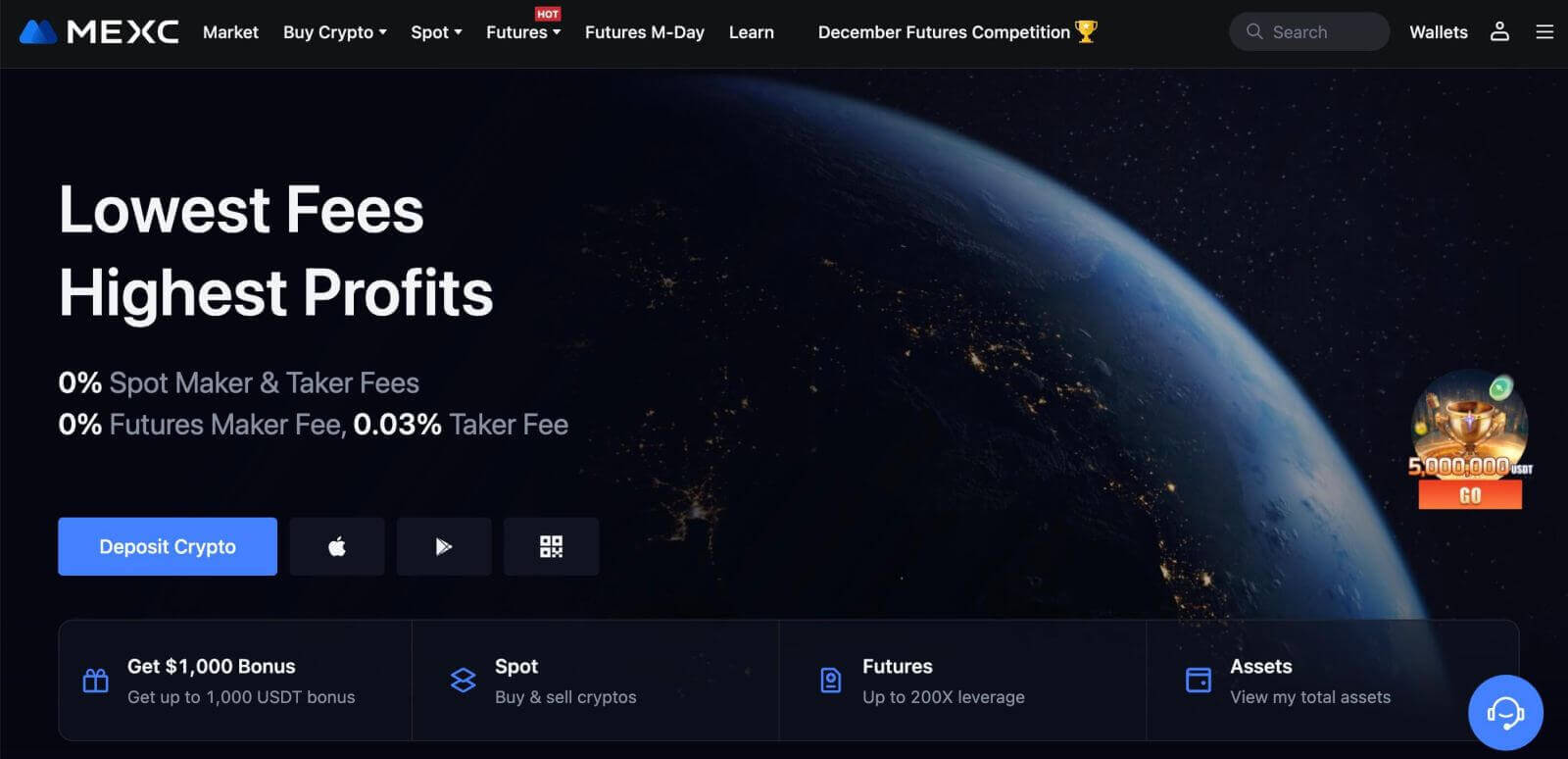
Cum să creați un cont în aplicația MEXC
Vă puteți înregistra pentru un cont MEXC cu adresa de e-mail, numărul de telefon sau contul Apple/Google/Telegram în aplicația MEXC cu ușurință, cu câteva atingeri.
Pasul 1: Descărcați și instalați aplicația MEXC
- Accesați App Store (pentru iOS) sau Google Play Store (pentru Android) pe dispozitivul dvs. mobil.
- Căutați „MEXC” în magazin și descărcați aplicația MEXC.
- Instalați aplicația pe dispozitivul dvs.
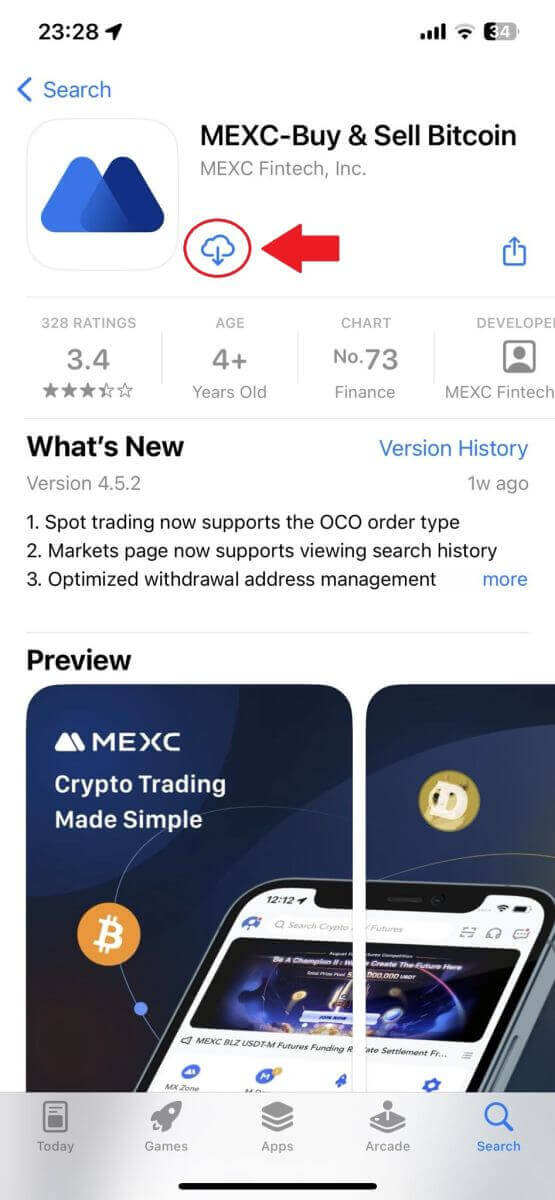
Pasul 2: Deschideți aplicația MEXC
- Găsiți pictograma aplicației MEXC pe ecranul de pornire al dispozitivului sau în meniul aplicației.
- Atingeți pictograma pentru a deschide aplicația MEXC.
Pasul 3: Accesați pagina de conectare
- Atingeți pictograma din stânga sus, apoi veți găsi opțiuni precum „Log In”. Atingeți această opțiune pentru a trece la pagina de conectare.
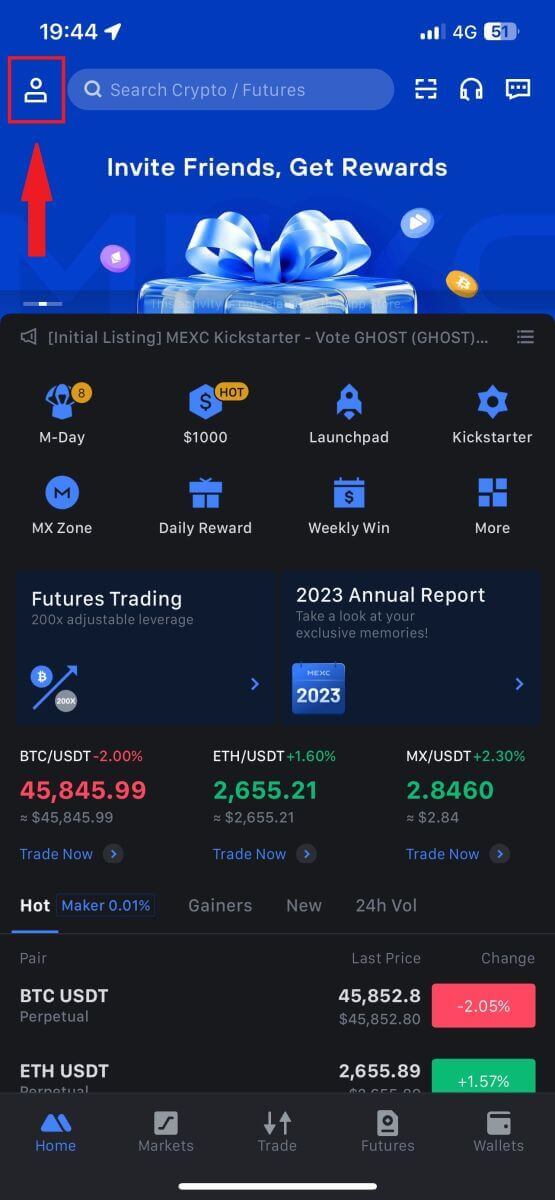
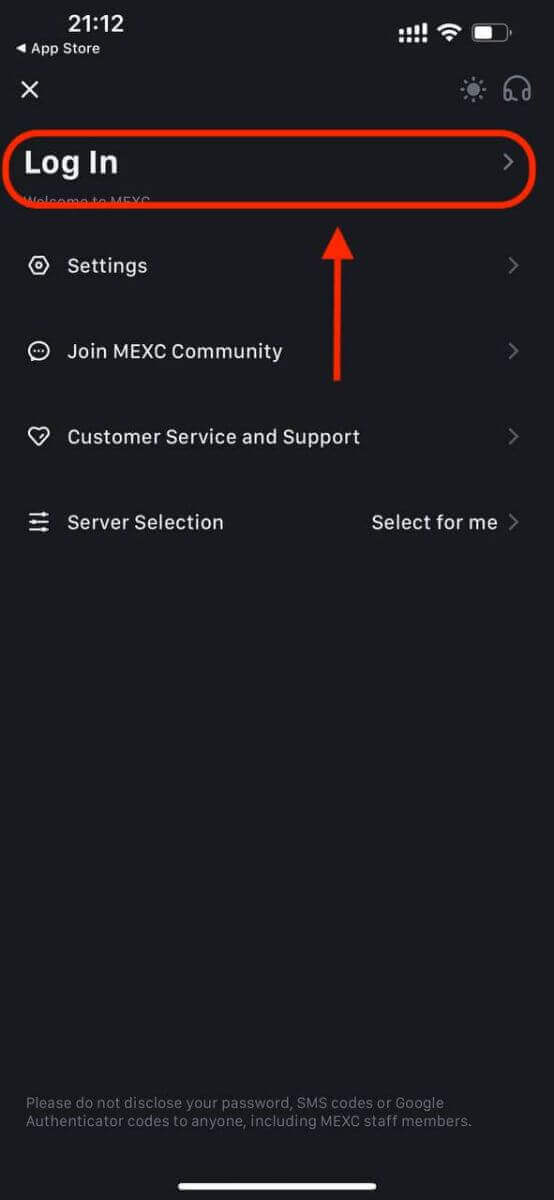
Pasul 4: Introduceți acreditările dvs
- Selectați [E-mail] sau [Număr de telefon] și introduceți adresa de e-mail/numărul de telefon.
- Creați o parolă sigură pentru contul dvs. MEXC.
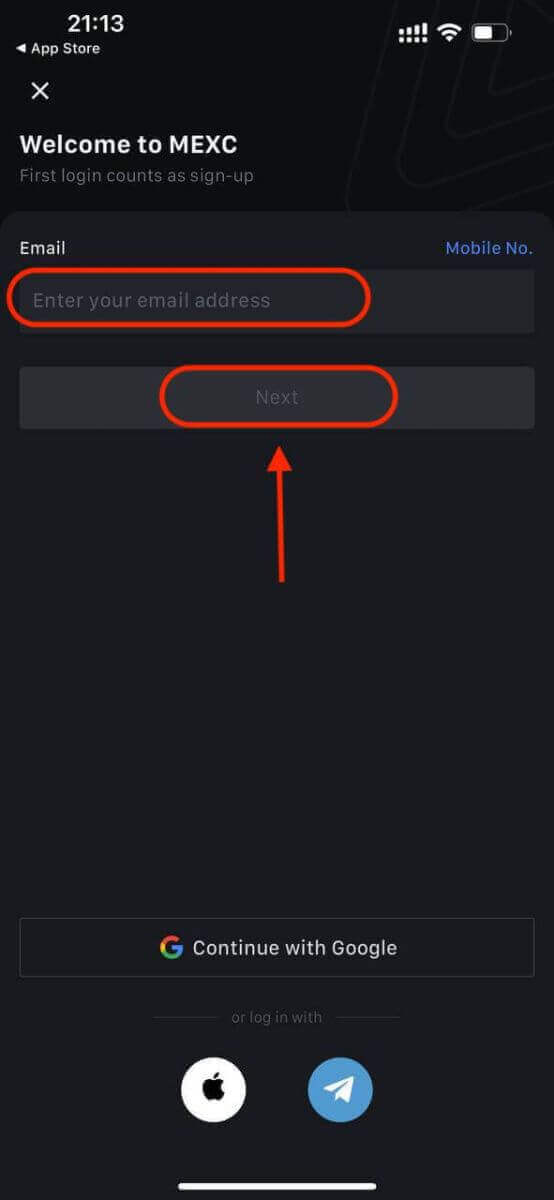
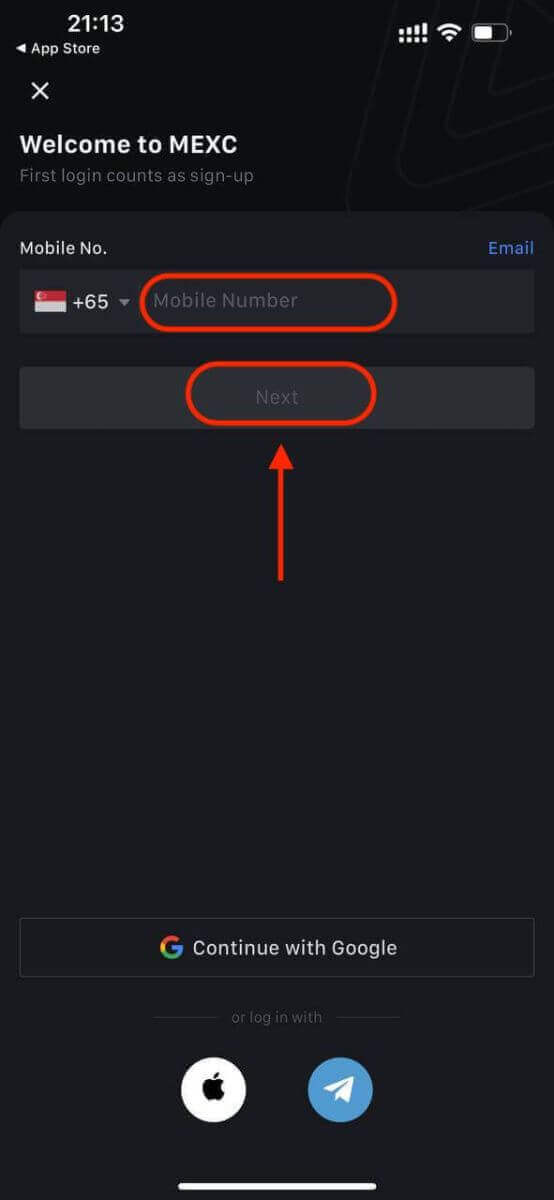
Creați o parolă sigură pentru contul dvs.
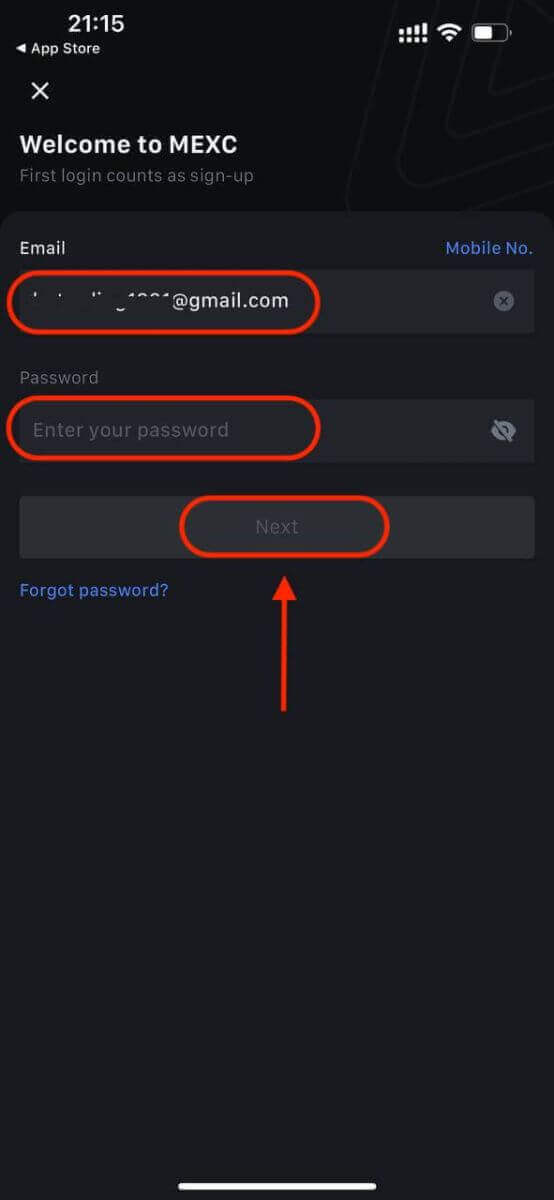
Notă:
- Parola dvs. trebuie să conțină cel puțin 10 caractere, inclusiv o literă mare și un număr.
Pasul 5: verificare (dacă este cazul)
- Veți primi un cod de verificare din 6 cifre pe e-mail sau pe telefon.
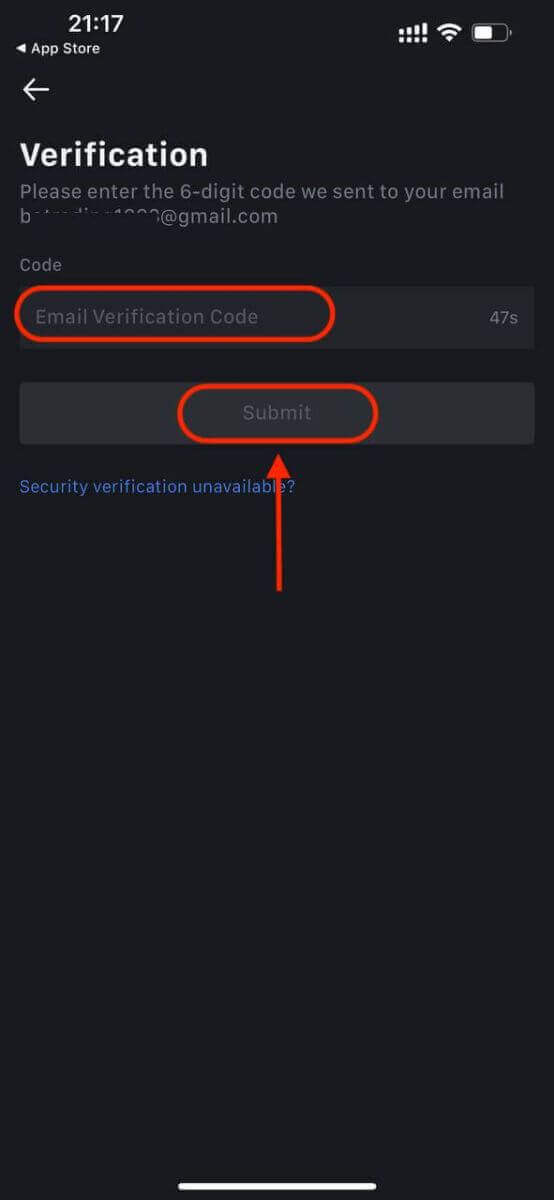
Pasul 6: Accesați contul dvs
- Felicitări! Ați creat cu succes un cont MEXC.
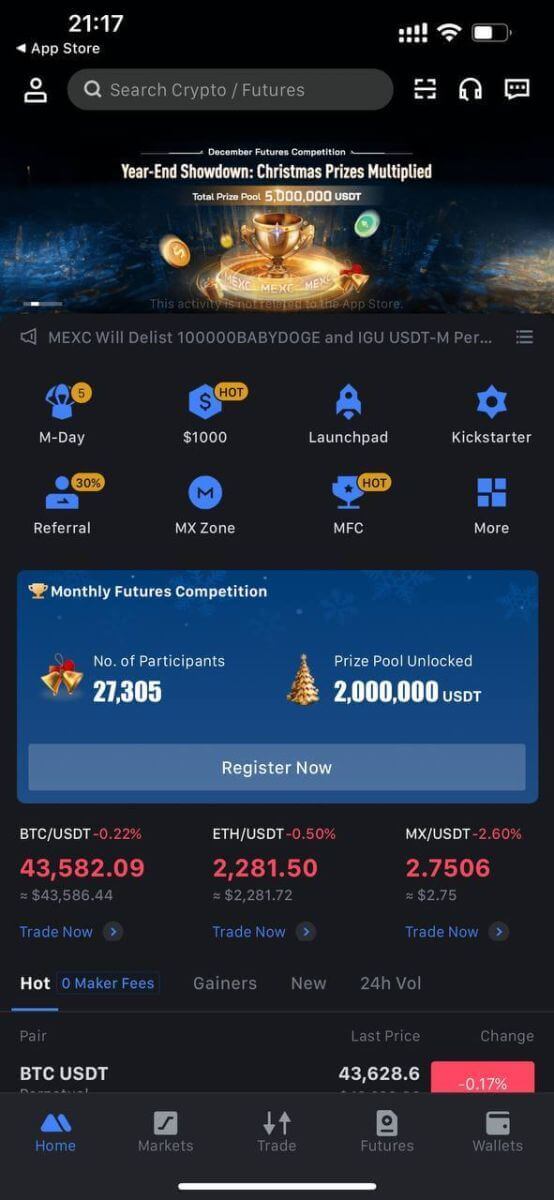
Sau vă puteți înscrie în aplicația MEXC folosind Google, Telegram sau Apple.
Pasul 1: Selectați [ Apple ] , [ Google ] sau [ Telegram ] . Vi se va solicita să vă conectați la MEXC folosind conturile Apple, Google și Telegram.

Pasul 2: Verificați-vă ID-ul Apple și faceți clic pe [Continuare].
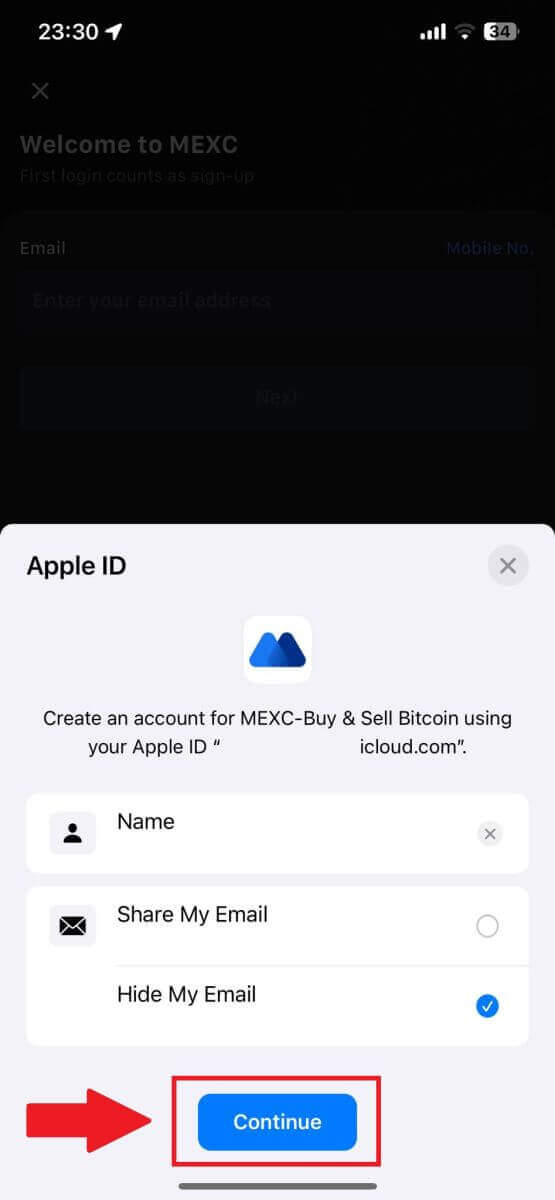
Pasul 3: Resetați parola.
- Contul dvs. a fost înregistrat, iar resetarea parolei va fi trimisă pe adresa dvs. de e-mail.
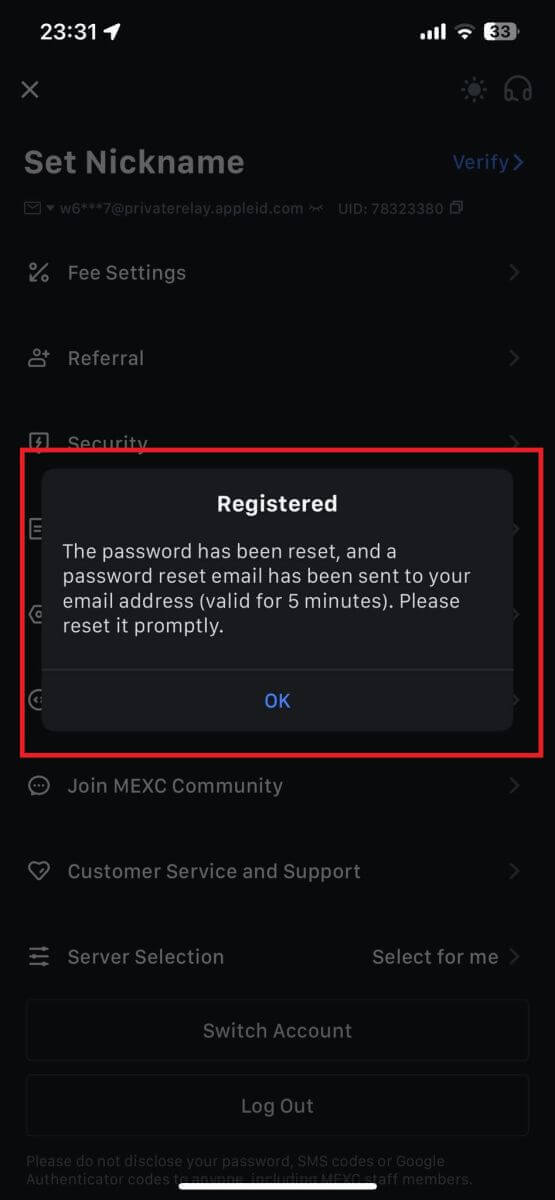
Pasul 4: Accesați contul dvs.
- Felicitări! Ați creat cu succes un cont MEXC.
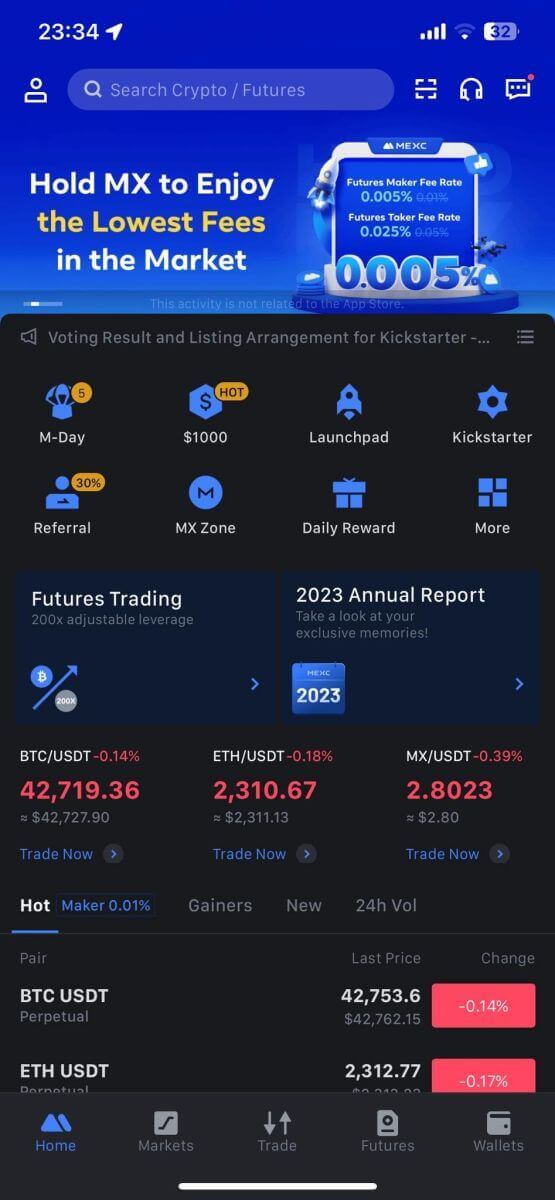
Întrebări frecvente (FAQ)
Nu se poate primi codul de verificare prin SMS pe MEXC
Dacă nu reușiți să primiți codul de verificare prin SMS pe telefonul dvs. mobil, aceasta poate fi din motivele enumerate mai jos. Urmați instrucțiunile corespunzătoare și încercați să obțineți din nou codul de verificare.Motivul 1: Serviciile SMS pentru numerele de telefon mobil nu pot fi furnizate, deoarece MEXC nu oferă servicii în țara sau regiunea dvs.
Motivul 2: Dacă ați instalat software de securitate pe telefonul dvs. mobil, este posibil ca software-ul să fi interceptat și blocat SMS-ul.
- Soluție : deschideți software-ul de securitate pentru mobil și dezactivați temporar blocarea, apoi încercați să obțineți din nou codul de verificare.
Motivul 3: Probleme cu furnizorul de servicii de telefonie mobilă, adică congestie la gateway SMS sau alte anomalii.
- Soluție : Când gateway-ul SMS al furnizorului dvs. de telefonie mobilă este aglomerat sau întâmpină anomalii, poate cauza întârzieri sau pierderea mesajelor trimise. Contactați furnizorul dvs. de servicii mobile pentru a verifica situația sau încercați din nou mai târziu pentru a obține codul de verificare.
Motivul 4: Prea multe coduri de verificare prin SMS au fost solicitate prea repede.
- Soluție : Făcând clic pe butonul pentru a trimite codul de verificare prin SMS de prea multe ori în succesiune rapidă, vă poate afecta capacitatea de a primi codul de verificare. Vă rugăm să așteptați puțin și să încercați din nou mai târziu.
Motivul 5: semnal slab sau lipsit la locația dvs. actuală.
- Soluție : dacă nu puteți primi SMS-uri sau întâmpinați întârzieri în primirea SMS-urilor, este probabil din cauza semnalului slab sau lipsit. Încercați din nou într-o locație cu o putere de semnal mai bună.
Alte probleme:
serviciul mobil deconectat din cauza lipsei de plată, stocarea completă a telefonului, verificarea prin SMS marcată ca spam și alte situații vă pot împiedica, de asemenea, să primiți coduri de verificare prin SMS.
Notă:
dacă tot nu puteți primi coduri de verificare prin SMS după ce ați încercat soluțiile de mai sus, este posibil să fi trecut pe lista neagră a expeditorului SMS. În acest caz, contactați serviciul pentru clienți online pentru asistență.
Ce trebuie să faceți dacă nu primiți e-mailul de la MEXC?
Dacă nu ați primit e-mailul, vă rugăm să încercați următoarele metode:
- Asigurați-vă că ați introdus adresa de e-mail corectă atunci când vă înregistrați;
- Verificați folderul de spam sau alte dosare;
- Verificați dacă e-mailurile sunt trimise și primite corect la capătul clientului de e-mail;
- Încercați să utilizați un e-mail de la un furnizor principal, cum ar fi Gmail și Outlook;
- Verificați din nou căsuța de e-mail mai târziu, deoarece ar putea exista o întârziere în rețea. Codul de verificare este valabil 15 minute;
- Dacă încă nu primiți e-mailul, este posibil să fi fost blocat. Vi se va cere să introduceți manual domeniul de e-mail MEXC pe lista albă înainte de a încerca să primiți din nou e-mailul.
Vă rugăm să includeți pe lista albă următorii expeditori (lista albă pentru domeniile de e-mail):
Lista albă pentru numele domeniului:
- mexc.link
- mexc.sg
- mexc.com
Lista albă pentru adresa de e-mail:
- [email protected]
- [email protected]
- [email protected]
- [email protected]
- [email protected]
- [email protected]
Cum să îmbunătățiți securitatea contului MEXC
1. Setări parole: Vă rugăm să setați o parolă complexă și unică. Din motive de securitate, asigurați-vă că utilizați o parolă cu cel puțin 10 caractere, inclusiv cel puțin o literă mare și minusculă, un număr și un simbol special. Evitați să utilizați modele evidente sau informații care sunt ușor accesibile altora (de exemplu, numele dvs., adresa de e-mail, ziua de naștere, numărul de telefon mobil etc.).
- Formate de parole pe care nu le recomandăm: lihua, 123456, 123456abc, test123, abc123
- Formate de parole recomandate: Q@ng3532!, iehig4g@#1, QQWwfe@242!
2. Schimbarea parolelor: Vă recomandăm să vă schimbați parola în mod regulat pentru a spori securitatea contului. Cel mai bine este să vă schimbați parola la fiecare trei luni și să utilizați o parolă complet diferită de fiecare dată. Pentru o gestionare mai sigură și convenabilă a parolelor, vă recomandăm să utilizați un manager de parole precum „1Password” sau „LastPass”.
- În plus, vă rugăm să păstrați parolele strict confidențiale și să nu le dezvăluiți altora. Personalul MEXC nu vă va cere niciodată parola în nicio circumstanță.
3. Autentificare în doi factori (2FA)
Conectarea Google Authenticator: Google Authenticator este un instrument dinamic de parolă lansat de Google. Vi se cere să utilizați telefonul mobil pentru a scana codul de bare furnizat de MEXC sau pentru a introduce cheia. Odată adăugat, un cod de autentificare valid din 6 cifre va fi generat pe autentificator la fiecare 30 de secunde. După conectarea cu succes, trebuie să introduceți sau să lipiți codul de autentificare din 6 cifre afișat pe Google Authenticator de fiecare dată când vă conectați la MEXC.
Conectarea MEXC Authenticator: Puteți descărca și utiliza MEXC Authenticator din App Store sau Google Play pentru a îmbunătăți securitatea contului dvs.
4. Atenție la phishing
Vă rugăm să fiți vigilenți la e-mailurile de phishing care se prefac a fi de la MEXC și asigurați-vă întotdeauna că linkul este linkul oficial al site-ului MEXC înainte de a vă conecta la contul dvs. MEXC. Personalul MEXC nu vă va cere niciodată parola, codurile de verificare prin SMS sau e-mail sau codurile Google Authenticator.


